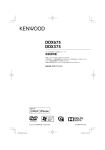Download DDX6015W DDX6015 DDX3015
Transcript
DDX6015W DDX6015 DDX3015 MONITOR WITH DVD RECEIVER 取扱説明書 お買い上げいただきましてありがとうございます。 ご使用の前に、 この取扱説明書をよくお読みのうえ、説明の通り正しくお使いください。 また、 この取扱説明書は大切に保管してください。 本機は日本国内専用モデルのため、外国で使用することはできません。 My-Kenwood(ユーザー登録)のご案内 お買い上げいただきました商品を「ご愛用商品登録」していただくと、ご使用いただいて いる商品のサポート情報のほかに、関連製品情報やイベント情報などをご案内いたします。 下記ウェブサイトで会員規約をご確認になり、My-Kenwoodをご利用ください。 https://jp.my-kenwood.com © 2014 JVC KENWOOD Corporation B5A-0216-00.indd 1 B5A-0216-00 (JN) 15/03/16 9:32 目次 安全上のご注意 ......................... 4 使用上のご注意 ......................... 7 本機の異常にお気づきのときは ...................... 7 ソース別操作編 ラジオやDVDなどソース別に操作方法を説明 します。 本機のお手入れについて .................................. 7 オートアンテナ(電動アンテナ装備車)の 操作について ............................................... 7 ラジオ .......................................... 16 モニター画面について...................................... 7 ラジオを聞く・操作する ............................... 16 免責事項について ............................................. 7 放送局を自動登録する(オートメモリー) .. 17 受信中の放送局を1つずつ 登録する(プリセットメモリー) .............17 登録した放送局を呼び出す ........................... 18 基本操作編 本機の基本操作方法を説明します。 まずはここから覚えましょう。 CD .............................................. 19 音楽CDを再生する ........................................ 19 オーディオ/ビデオ/ピクチャファイル ディスク ................................... 20 ファイルを再生する ...................................... 20 共通の操作 ....................................... 8 設定を変更する .............................................. 22 電源をオン/オフする ....................................... 8 再生するファイルをリストで選択する........ 23 音量を調節する ................................................. 8 DVD ........................................... 24 ソースを切り替える ......................................... 8 DVDビデオ/DVD-VRを再生する ............... 24 システムを設定する ......................................... 8 ディスクメニューを操作する ....................... 26 各部の名称とはたらき...................................... 9 DVDセットアップメニューを表示する....... 27 画面操作と切り替えかた ............................... 12 はじめの設定 ................................ 14 初期設定をする .............................................. 14 パネルの角度を調整する ............................... 14 時計を合わせる .............................................. 15 ビデオCD ..................................... 28 ビデオCDを再生する .................................... 28 曲番号を指定して選曲する ........................... 29 USB............................................ 30 ファイルを再生する ...................................... 30 設定を変更する .............................................. 32 再生するファイルをリストで選択する........ 33 iPod/iPhone .............................. 34 iPod/iPhoneを再生する ............................. 34 設定を変更する .............................................. 36 再生するファイルをリストで選択する........ 37 APPs ......................................... 38 最新の取扱説明書やシステムアップデート情報 などを当社ホームペーシで提供しています。 下記ウェブサイトでご確認ください。 http://www2.jvckenwood.com/cs/car/ iPod/iPhoneの アプリケーションを操作する ................. 38 外部AV機器 ................................. 39 外部AV機器の映像を見る/音を聞く ........... 39 AV-INの名前を設定する ............................... 39 2 B5A-0216-00.indd 2 15/03/16 9:32 目次 機能設定編 資料/接続/取り付け編 画面やオーディオ、表示設定など本機の機能を 設定します。 本機で使用できるディスクなどの資料や本機 の接続/取り付け方法を説明します。 メニューコントロール .................... 40 DVD言語コード表 ........................ 57 メニューコントロールを設定する ............... 40 DVD言語コード表 ......................................... 57 映像ソースの画質を調整する ....................... 41 ディスクについて .......................... 58 画面モードを設定する................................... 42 ズームで画面を拡大する ............................... 43 本機で再生できるディスクメディア ........... 58 DVDのリージョン番号 ................................. 58 オーディオ設定 ............................. 44 操作規制マークについて ............................... 58 オーディオ設定をする................................... 44 ディスクの取り出しかた ............................... 59 フェダー/バランスを設定する ..................... 45 使用できるディスク ...................................... 59 プリセットイコライザーを設定する ........... 45 レンズクリーナーについて ........................... 59 ユーザーイコライザーを設定する ............... 46 結露について .................................................. 59 クロスオーバー周波数を変更する ............... 46 ディスク用アクセサリーについて ............... 59 ソースの音量バランスをそろえる ............... 47 ディスクの取り扱いについて ....................... 60 スピーカーの種類を設定する ....................... 47 ディスクのお手入れ ...................................... 60 画面設定 ....................................... 48 ディスクの保存 .............................................. 60 画面を設定する .............................................. 48 メディアおよびファイルについて .... 61 イルミネーション色を設定する ................... 49 本機で再生できるメディア ........................... 61 背景画像を読み込み変更する ....................... 50 ソースアイコンを好きな順番に並べる......... 51 本機で再生できるオーディオ/ ビデオ/ピクチャーファイル ................... 63 画面の明るさを調節する ............................... 51 iPod/iPhoneについて ................. 64 入力設定 ....................................... 52 本機でコントロールできる iPod/iPhoneについて............................ 64 入力を設定する .............................................. 52 リアビューカメラを設定する ....................... 53 システム設定 ................................ 54 システムを設定する ...................................... 54 接続ケーブルについて................................... 64 用語解説 ....................................... 65 用語解説 .......................................................... 65 設定を保存する/呼び出す ............................. 55 故障かな?と思ったら ..................... 66 タッチ位置を調整する................................... 56 接続/取り付け ............................... 70 システムをアップデートする ....................... 56 接続手順 .......................................................... 70 周辺機器の接続 .............................................. 72 市販品の接続 .................................................. 73 本機の取り付け .............................................. 74 商標 ............................................. 75 仕様 ............................................. 76 保証とアフターサービス ................ 78 3 B5A-0216-00.indd 3 15/03/16 9:32 安全上のご注意(必ずお守りください ) あなたや他の人々への危害や財産への損害を未然に防止するために、必ずお守りいただくことを説明しています。 表示を無視して誤った使い方をしたときに生じる危害や損害の程度を区別して、説明しています。 人が死亡または重傷を負う可能性が想定される内容を示しています。 人が傷害を負う可能性が想定される内容および物的損害のみの発生が 想定される内容を示しています。 お守りいただく内容の種類を絵記号で区別して、説明しています。 注意(しなければならない )の内容です。 禁止(してはいけない )の内容です。 実行(かならず行っていただく )の内容です。 取り付けや配線について 本機はDC12V ¤アース車以外で使用しない 火災や故障の原因になります。DC24V車 (大型トラックや寒冷地仕様のディーゼル車など ) で使用しないでください。 エアバッグの動作を妨げる場所には、絶対に取り付けと配線をしない エアバッグが誤動作し、死亡事故の原因になります。エアバッグ装着車に取り付ける場合は、 車両メーカーに作業上の注意事項を確認してください。 取り付けやアース配線に車の保安部品(ステアリング、ブレーキ、タンクなど )のボルトや ナットを絶対に使用しない 制御不能や発火、交通事故の原因となります。 視界や運転操作を妨げる場所、同乗者に危険を及ぼす場所には取り付けない 交通事故やケガの原因となります。 取り付け・配線は、安全のため専門技術者に依頼する 取り付け・配線、取り外し、周辺機器の追加は専門技術が必要です。誤った取り付けや配線 をすると車に重大な支障をきたし交通事故の原因となります。安全のため必ずお買い上げの 販売店にご相談ください。 説明書に従って取り付け・配線をする 火災や故障の原因となります。作業は手順どおりに正しく行ってください。 作業前に必ずバッテリーの¤端子を外す 外さずに作業をするとショートによる感電やけがの原因となります。 作業前に、車体のパイプ類、タンク、電気配線などの位置を確認する 車体に穴を開けて取り付ける場合はパイプ類・タンク・電気配線などに干渉・接触しない よう注意して、加工部のサビ止め・浸水防止処理をしてください。火災や感電の原因となり ます。 4 B5A-0216-00.indd 4 15/03/16 9:32 安全上のご注意 必ず付属の部品や指定の部品を使用する 機器の損傷や確実に固定できず外れて事故や故障、火災の原因となります。 コード類は、運転を妨げないように引き回し固定する ステアリングやシフトレバー、ブレーキペダルなどに巻き付くと、交通事故の原因となります。 車体やネジ部分、シートレールなどの可動部にコードを挟み込まないように配線する 断線やショートにより、火災や感電、故障の原因となります。 コードの被覆のない部分はテープなどで絶縁する 被覆がない部分が金属部に接触するとショートによる火災や感電、故障の原因となります。 パーキング検出(パーキングブレーキ )コードは正しく配線する 正しく配線しないと安全機能が働かず、交通事故の原因となります。 取り付け・配線後は、車の電装品が正常に動作することを確かめる 車の電装品(ブレーキ、ライト、ホーン、ウインカー、ハザードなど )が正常に動作しない状 態で使用すると、火災や交通事故の原因となります。 ねじなどの小物部品は乳幼児の手の届かないところに置く あやまって飲み込むおそれがあります。万一、お子さまが飲み込んだ場合は、ただちに医師 と相談してください。 自動車のコンソールに取り付ける 本機の使用中または使用直後は、本機の背面や側面などの金属部分が高温になっています。 直接触れるとやけどの原因となることがあります。取り外すときなどご注意ください。 直射日光やヒータの熱風が直接当たる場所に取り付けない 機器の内部温度が上昇し、火災や故障の原因となることがあります。 水のかかる場所や湿気・ほこり・油煙の多い場所に取り付けない 水や油煙などが入ると、発煙や発火、故障の原因となることがあります。 機器の通風口や放熱板をふさがない 機器の内部に熱がこもり、火災や故障の原因となることがあります。 コードの扱いに注意する コードを傷つける、無理に引っ張る、折り曲げる、ねじる、加工する、重いものをのせる、熱機 器に近づけるなどしないでください。断線やショートにより、火災や感電、故障の原因とな ることがあります。 使用方法について 分解・修理および改造はしない 分解・修理、改造、コードの被覆を切って他の機器の電源を取るのは絶対におやめください。 交通事故や火災、感電、故障の原因となります。 音量は、車外の音が聞こえない音量で使用しない 車外の音が聞こえない状態で運転すると、交通事故の原因となります。 5 B5A-0216-00.indd 5 15/03/16 9:32 安全上のご注意 使用方法について 機器内部に、水や異物を入れない 金属物や燃えやすいものなどが入ると、動作不良やショートによる火災や発煙、発火、感電 の原因となります。飲み物などが機器にかからないようにご注意ください。 故障や異常な状態のままで使用しない 画像が映らない、音が出ない、異物が入った、水がかかった、煙が出る、異音・異臭がする場 合は、ただちに使用を中止してください。事故や火災、感電の原因となります。 運転者は走行中に操作したり、画像や表示を注視したりしない 必ず安全な場所に車を停車し、パーキングブレーキを引いた状態でご使用ください。交通事 故の原因となります。 雷が鳴り出したら、アンテナコードや本機に触れない 落雷による感電の原因となります。 ヒューズは、必ず規定容量品を使用し、交換は専門業者に依頼する 規定容量を超えるヒューズを使用すると、火災や故障の原因となります。交換は、お買い上 げの販売店、またはお近くのサービス窓口に依頼してください。 本機を車載用以外で使用しない 発煙や発火、感電やけがの原因となることがあります。 可動部やディスク挿入口に手や指を入れない モニター開閉や角度調整の時にはご注意ください。けがの原因となることがあります。 異常時の問い合わせ 異常が起きた場合は、直ちに使用を中止し、必ず販売店かサービス窓口に相談する そのまま使用すると、思わぬ事故や火災、感電の原因となります。 6 B5A-0216-00.indd 6 15/03/16 9:33 使用上のご注意 本機の異常にお気づきのときは 本機の異常にお気づきのときは、まず「故障かな?と 思ったら 」(Á P.66)を参照して解決方法がないかお 調べください。解決方法が見つからないときは、本機 のリセットボタンをペン先などで押してください。 リセットボタンを押しても正常に戻らないときは、本 機の電源を切り、お買上げの販売店またはお近くの当 社サービス窓口へ相談してください。 オートアンテナ(電動アンテナ 装備車 )の操作について ラジオのアンテナが自動的に伸びるオートアンテナ 車に取り付けた場合、音源をラジオにすると、車両の アンテナが自動的に伸びます。天井の低い車庫に入る 場合は、本機の電源をオフにするか、FM/AM放送以 外に切り替えてください。 モニター画面について 画面部をボールペンなどの先のとがった物で操作し ないでください。画面が損傷する場合があります。 画面部に強い衝撃を加えないでください。故障の 原因になります。 画面部に保護用フィルムなどを貼らないでくださ い。タッチ操作時に誤動作する場合があります。 画面に直射日光が当たらないようにしてくださ い。直射日光が当たる状態で長時間使用すると高 温になり、画面が故障する原因となります。 極端に高温または低温になると、表示の動きが遅 くなったり、暗くなったりすることがあります。こ れは液晶画面の特性によるもので故障ではありま せん。車内が常温に戻れば回復します。 画面に小さな点がでることがあります。これは液 晶画面特有の現象で故障ではありません。 液晶画面の特性により、液晶を見る角度によって は表示が見づらいことがありますが、故障ではあ りません。 免責事項について 本機のお手入れについて 画面や操作ボタンが汚れたときは、市販のシリコンク ロスなどの柔らかい布で乾拭きしてください。汚れが ひどいときは、中性洗剤を付けた布で汚れを拭き取っ てから、乾いた布で洗剤を拭き取ってください。 硬い布やアルコールなどの揮発性の薬品は使用しな いでください。傷が付いたり文字が消えることがあり ます。 お客様または第三者が、この製品の誤使用、使用中 に生じた故障、その他の不具合またはこの製品の 使用によって受けられた損害については法令上の 賠償責任が認められる場合を除き、当社は一切そ の責任を負いませんので、あらかじめご了承くだ さい。 本書の画面や操作例は操作説明用に作成したも のです。実際の画面と異なる画面や、実際には 行えない例が記載されている場合があります。 7 B5A-0216-00.indd 7 15/03/16 9:33 共通の操作 1 電源をオン/オフする ボタンを押して本機の電源をオンにし 1 3 ます。1秒以上押すと本機の電源をオフにします。 2 音量を調節する 2 ボリュームボタンを押して音量を調節します。 4 ボリュームノブを左右に回して音量を調節します。 音量を一時的に小さくするには... ボリュームノブを押します。 ATTボタンを押します。 音量を一時的に小さくします(アッテネーター)。 アッテネーター中は"ATT"と表示します。 もう一度押すとアッテネーターを解除します。 3 3 ソースを切り替える アイコンにタッチして再生するソースを切り替え ます。メニュー画面が表示されていないときは、 2 ボタンを押します。 14 ラジオ、ディスク、iPodなどを本書ではソースと呼び ます。 1 [ ] にタッチすると全ソース画面に切り替わり ます。(Á P.12) [ ]にタッチすると前の状態に戻ります。 STANDBY(スタンバイ)は何も再生していない状態です。 3 4 システムを設定する 時計調整など本機の各種項目を設定する画面に切 り替えます。 (Á P.12) 2 4 8 B5A-0216-00.indd 8 15/03/16 9:33 共通の操作 各部の名称とはたらき 4 3 2 1 レーベル面を上にして ディスクを挿入してください。 5 6 7 8 番号 名前/本書での表記 動作 1 画面 映像や操作画面を表示します。画面に出るボタンやアイコンにタッチして 本機を操作します。 2 ディスク挿入口 ディスクのレーベル面を上にして差し込みます。 イジェクトボタン ディスクを取り出します。 3 ディスクを取り出さないと、約15秒で自動的に引き込まれます。 本機の電源がオンすると点灯します。 4 インジケータ/ リセットボタン ACC電源がオフのとき、本機の簡易セキュリティを設定すると点滅します。 (Á P.54) 本機をリセットします。(Á P.7) 5 MENUボタン 本機の電源をオンにします。1秒以上押すと本機の電源をオフにします。 電源がオンのときに押すと、メニュー画面を表示します。 選択しているソース画面を表示します。 AVボタン 6 7 AUDボタン 1秒以上押すとリアビューカメラの映像を表示するか(Á P.53)APPsソー スの映像を表示するか(Á P.38) 、または画面表示をオフします。画面表示 がオフ中は画面にタッチすると画面を表示します。[システム設定]の[AV キー長押し]で機能を切り替えます。 (Á P.54) オーディオ設定のイコライザー画面を表示します。 (Á P.45) 左右に回して音量を調節します。 8 ボリュームノブ 押すと音量を一時的に小さくします(アッテネーター)。アッテネーター中 は"ATT"と表示します。もう一度押すとアッテネーターを解除します。 9 B5A-0216-00.indd 9 15/03/16 9:33 共通の操作 各部の名称とはたらき 1 レーベル面を上にして ディスクを挿入してください。 9 2 2 3 4 5 6 7 8 1 6 4 e p 7 3 q w 5 8 2 レーベル面を上にして ディスクを挿入してください。 9 10 B5A-0216-00.indd 10 15/03/16 9:33 共通の操作 番号 名前/本書での表記 1 動作 映像や操作画面を表示します。画面に出るボタンやアイコンにタッチして 本機を操作します。 画面 本機の電源がオンすると点灯します。 2 インジケータ/ リセットボタン ACC電源がオフのとき、本機の簡易セキュリティを設定すると点滅します。 (Á P.54) 本機をリセットします。(Á P.7) 3 ボリュームボタン 音量を調節します。 選択しているソース画面を表示します。 1秒以上押すとリアビューカメラの映像を表示するか(Á P.53) AVボタン 4 、または画面表示をオフしま APPsソースの映像を表示するか(Á P.38) す。画面表示がオフ中は画面にタッチすると画面を表示します。[システム 設定]の[AVキー長押し]で機能を切り替えます。 (Á P.54) 1秒以上押すとリアビューカメラの映像を表示するか(Á P.53) を選択します。[システム設定] APPsソースの映像を表示するか (Á P.38) の[AVキー長押し]で機能を切り替えます。 (Á P.54) 5 6 7 8 9 AUD/AUDIOボタン MENUボタン オーディオ設定のイコライザー画面を表示します。 (Á P.45) 本機の電源をオンにします。1秒以上押すと本機の電源をオフにします。 電源がオンのときに押すと、メニュー画面を表示します。 FNCボタン DVDなど映像を表示中に押すと、操作ボタン画面を表示します。(Á P.13) イジェクトボタン 操作パネルを開閉します。ディスクが挿入されているときはディスクを取り 出します。ディスクを取り出さないと、約15秒で自動的に引き込まれます。 ディスク挿入口 ディスクのレーベル面を上にして差し込みます。 のみのボタン p SETボタン 設定画面に切り替わります。(Á P.12) q ATTボタン 押すと音量を一時的に小さくします(アッテネーター) 。アッテネーター中は "ATT"と表示します。もう一度押すとアッテネーターを解除します。 w V.OFFボタン 画面表示をオフします。画面表示がオフ中はもう一度押すか、画面にタッチ すると画面を表示します。 e 4 / T ボタン ラジオ:放送局を切り替えます。押し続けると、受信状態の良い放送局を探 して自動で受信します。 [スキップ/サーチ] • 音楽/ ビデオ再生:前/ 次の曲、ビデオまたはファイルを再生します。押し 続けると、早送り/ 早戻しします。 11 B5A-0216-00.indd 11 15/03/16 9:33 共通の操作 画面操作と切り替えかた メニュー画面 ソース選択画面です。[ ]にタッチすると全ソース画面に切り替わります。 ラジオ、ディスク、iPodなど再生するアイコンにタッチして選択します。 [設定]にタッチすると設定画面に切り替わります。 全ソース画面 (全てのソースを表示します。) 外部AV機器(AV-IN2) iPod/iPhone USB機器 APPs ディスク ラジオ スタンバイ* 外部AV機器(AV-IN1) 設定画面に 切り替わる ラジオ、ディスク、iPodなどを本書ではソースと呼びます。 APPs(iPod/iPhoneアプリケーション ) 、AV-IN2(外部AV機器 )は、 どちらかを1つを選択できます。(Á P.38, P.39) [ ] にタッチすると前の状態に戻ります。 * STANDBY(スタンバイ)は何も再生していない状態です。 設定画面 時計調整など本機の各種項目を設定する画面です。 画面の[MENU]にタッチするか、本機の メニュー画面に 切り替わる ボタンを押すとメニュー画面に切り替わります。 ショートカットメニューボタン(Á P13) 12 B5A-0216-00.indd 12 15/03/16 9:33 共通の操作 ソース操作画面 選択したソースの操作画面です。 画面の[MENU]にタッチするか、本機の ボタンを押すとメニュー画面に切り替わります。 メニュー画面に 切り替わる ショートカットメニューボタン メニュー画面に戻らなくても、メニュー画面の大きな3つのソースアイコンのソースに切替えることが できます。タッチするごとに表示を切替えます。 ソースアイコン DVD/ビデオCD/USB機器/iPodなど、映像再生中は画面にタッチして操作画面を呼び出します。 DVDのときの操作例: メニューコントロール画面 画面上部中央にタッチすると メニューコントロール画面を表示します。 操作ボタン画面 前のチャプターやファイルを 再生します。 次のチャプターやファイルを 再生します。 画面下部中央にタッチするか、 押すと操作ボタンを表示します。 * ボタン*を のみ 13 B5A-0216-00.indd 13 15/03/16 9:33 はじめの設定 ・ *1iPhone 5S、iPhone 5C、iPhone 5、 iPod touch 5th generation、iPod nano 7th generationなどLightningTMコネクタ 搭載モデルご使用になる場合は[AV入力]を [AV-IN2]に設定します。(Á P73) ・ 設定は各種設定項目に示した方法で変更で きます。 初期設定をする 初めて電源をオンしたときや、リセットボタンを 押したときは初期設定画面を表示します。必要で あれば、リアカメラなどの設定を行います。 1 電源をオンします。 2 各項目を設定します。 パネルの角度を調整する 画面が見やすくなるようにパネルの角度を調整 します。また電源をオフしたときのパネル角度も 登録できます。 1 角度(0∼6)にタッチします。 3 [ 終了 ] にタッチして終了します。 設定項目 デモンスト ON レーション OFF* デモモードをオフします。 − フロントパネルの角度を調 整します。(Á P.14) パネル角度 調整 AV入力*1 電源をオフしたときのパネル角度を登録するとき は、パネル角度調整を設定した後、[保存]にタッチ します。 2[ ] にタッチして終了します。 iPodの音楽とUSB機器、外 AV-IN2* 部AV機器を楽しむときに選 択します。 iPod iPodの映像と音楽を楽しむ ときに選択します。 ON 車両のギアをリバース(R)に 入れたときに、リアビューカ メラの映像に自動的に切り 替ります。(P.52) OFF* 車両のギアをリバース(R)に 入れてもリアビューカメラ の映像を切り替えません。 − 操作ボタンのイルミネーショ ン色と画面の背景画像を設定 します。(Á P.48) リアカメラ 割込み キーカラー 設定 本機の機能を画面表示する デモモードをオンします。 使用するときはOFFに設定 します。(Á P.48) *お買い上げ時の設定 14 B5A-0216-00.indd 14 15/03/16 9:33 はじめの設定 時計を合わせる 4 時刻を合わせます。 時計を合わせます。 時計は12時間制で表示します。 1 1 ボタンを押して、メニュー画面を 表示させ[設定]にタッチします。 2 3 2 [システム]にタッチします。 1 2 3 5[ [J]/[K]にタッチして、時を調整します。 [J]/[K]にタッチして、分を調整します。 [リセット] 00分に合わせます。 例: 3:00 ‒ 3:29 \ 3:00 3:30 ‒ 3:59 \ 4:00 ] にタッチして終了します。 3 [時計]にタッチします。 15 B5A-0216-00.indd 15 15/03/16 9:33 ラジオ ラジオを聞く・操作する ラジオ放送(FM/AM)を受信します。 操作ボタンのはたらき プリセット よく聞く放送局を登録したり登録され ボタン ている放送局を受信します。各バンド (P1−P6) ごとに6局、最大24局登録できます。 ■ ラジオに切り替える ボタンを押して、メニュー画面を 表示させ[TUNER]にタッチします。 【ラジオ受信画面 】 1 2 3 AM/FM 受信するバンドを選択します。 タッチするたびにAMバンド(1/2)、 FMバンド(1/2)に切り替わります。 SEEK タッチするたびに放送局の選局方法を 設定します。 AUTO1: 放送局を自動的に受信しま す。 AUTO2: 登録されている放送局を順 番に受信します。 MANU: 1ステップずつ周波数が変 わります。 4 /T [SEEK]ボタンで設定した選局方法で 放送局を選局します。 AME 受信状態の良い放送局を、プリセットボ タンに自動的に登録します(オートメモ リー)。 (Á P.17) MONO FMステレオ放送をモノラルで受信し ます。受信状態の悪いFM放送局を聴 いているときに設定を[MONO]にする と、雑音が軽減されて聞きやすくなる ことがあります。 4 1 プリセットボタン(P1−P6) 2 受信中のバンド、周波数表示 3 ステレオ表示 4 選局方法表示 16 B5A-0216-00.indd 16 15/03/16 9:33 ラジオ 放送局を自動登録する (オートメモリー) 受信中の放送局を1つずつ 登録する(プリセットメモリー) バンドごとに、6局の放送局を登録できます。 オートメモリーとプリセットメモリーは、どちら か最後に登録したものが有効になります。 よく聞くお好みの放送局を登録します。 オートメモリーとプリセットメモリーは、どちら か最後に登録したものが有効になります。 1 [AM]または[FM]にタッチして 1 お好みの放送局を受信します。 登録したいバンドを選択します。 2 [AME]に約2秒以上タッチし続けます。 受信状態の良い放送局が、プリセットボタンに自動 的に最大6局登録されます。 2 登録するプリセットボタンに約2秒以上 タッチし続けます。 受信中の放送局が選んだプリセットボタンに登録さ れます。 17 B5A-0216-00.indd 17 15/03/16 9:33 ラジオ 登録した放送局を呼び出す プリセットボタンにタッチして登録した放送局を 呼び出します。 1 [AM]または[FM]にタッチして 聞きたいバンドを選択します。 2 聞きたい放送局が登録されている プリセットボタンにタッチします。 選んだ放送局を受信します。 18 B5A-0216-00.indd 18 15/03/16 9:33 CD 操作ボタンのはたらき 音楽CDを再生する ディスクのレーベル面を上にして、ディスク挿入 口に差し込みます。挿入すると自動で再生します。 前または次の曲を再生します。 4 / T タッチし続けると、早送りまたは早戻し します。 IW ディスクを取り出すときは... (イジェクト )ボタンを押します。 ■ ディスクに切り替える すでにディスクが入っているときは... ボタンを押して、メニュー画面を 表示させ[DISC]にタッチします。 再生または一時停止(ポーズ )します。 早送りまたは早戻しします。 タッチするたびに早送りまたは早戻し 1 / N するスピードが変わります。 再生したいところで、[ IW]にタッチ します。 ランダム(RDM)再生をオン/オフしま す。オンのときには、CDの全曲が順不 同に再生されます。 リ ピ ー ト(REP)再 生 を オ ン/オ フ し ま す。オンのときには、現在再生中の曲が 繰り返し再生されます。 ・ ランダム再生、リピート再生がオンのときに は、ボタンが青く表示されます。 ・ ランダム再生、リピート再生は同時に選択で きません。 【CD再生画面 】 1 5 2 34 6 1 曲名/アーティスト名/アルバム名表示(テキス ト情報が入っていると表示します。 ) 表示するテキスト情報が多い場合は[ < ]に タッチするとスクロール表示します。 2 トラック番号 3 再生/一時停止/早送り/早戻し表示 4 演奏時間 5 リピート/ランダム再生表示 6 ディスク表示(ディスクが本機にセットされて いると"IN"と表示します。 ) 19 B5A-0216-00.indd 19 15/03/16 9:33 オーディオ/ビデオ/ピクチャファイルディスク ファイルを再生する ディスクのレーベル面を上にして、ディスク挿入 口に差し込みます。挿入すると自動で再生します。 ディスクを取り出すときは... (イジェクト )ボタンを押します。 ■ ディスクに切り替える すでにディスクが入っているときは... ボタンを押して、メニュー画面を 表示させ[DISC]にタッチします。 操作ボタンのはたらき 再生リストを表示します。再生するファ イルを選択できます。(Á P.23) 前または次のファイルを再生します。 4 / T タッチし続けると、早送りまたは早戻し します。 IW 再生または一時停止(ポーズ )します。 早送りまたは早戻しします。 タッチするたびに早送りまたは早戻し 1 / N するスピードが変わります。 再生したいところで、[ IW] にタッチ します。 MODE 再生したいファイルの種類や外部接 続するモニタータイプを設定します。 (P.22) 前のフォルダの先頭のファイルから再 生します。 次のフォルダの先頭のファイルから再 生します。 オーディオファイルの再生 【オーディオファイル再生画面 】 1 2 3 4 56 タッチするたびにフォルダ(FO-RDM)/ 全ファイル(RDM)/オフを切り替えま す。オンのときには、フォルダ内または 全ファイルが順不同に再生されます。 タッチするたびに1ファイル(REP)/ フォルダ(FO-REP)/オフを切り替えま す。 オンのときには、現在のファイルまた はフォルダ内のファイルが繰り返し再 生されます。 7 89 ・ ランダム再生、リピート再生がオンのときに は、ボタンが青く表示されます。 ・ ランダム再生、リピート再生は同時に選択で きません。 ・ アルバムアート画像は、情報があるときに表示 されます。 1 アルバムアート画像 2 曲名/アーティスト名/アルバム名表示(テキス ト情報が入っていると表示します。) 表示するテキスト情報が多い場合は[ < ]に タッチするとスクロール表示します。 3 フォルダ番号 4 ファイル番号 5 再生/一時停止/早送り/早戻し表示 6 演奏時間 7 リピート/ランダム再生表示 8 ファイルの種類表示 9 ディスク表示(ディスクが本機にセットされて いると"IN"と表示します。 ) 20 B5A-0216-00.indd 20 15/03/16 9:33 オーディオ/ビデオ/ピクチャファイルディスク ビデオ/ピクチャファイルの再生 操作ボタンのはたらき 【ビデオ/ピクチャファイル再生画面 】 再生リストを表示します。再生するファ イルを選択できます。(Á P.23) 前または次のファイルを再生します。 4 / T ビデオファイルのときは、タッチし続け ると、早送りまたは早戻しします。 IW 【ビデオ/ピクチャファイル再生画面(スキップ )】 1 再生または一時停止(ポーズ )します。 ビデオファイルのとき、早送りまたは 早戻しします。 タッチするたびに早送りまたは早戻し 1 /N するスピードが変わります。 再生したいところで、[ IW] にタッチ します。 MODE 再生したいファイルの種類や外部接 続するモニタータイプを設定します。 (P.22) 前のフォルダの先頭のファイルから再 生します。 次のフォルダの先頭のファイルから再 生します。 2 1 画面上部中央にタッチすると、メニューコント ロール 画面が表示されます。 (P.40)。 ボタン*を 2 画面下部中央にタッチするか 押すと、操作ボタンが表示されます。 * のみ 12 3 【操作ボタン画面 】 タッチするたびにフォルダ(FO-RDM)/ 全 フ ァ イ ル(RDM)/オフを切り替えま す。オンのときには、フォルダ内または 全ファイルが順不同に再生されます。 タッチするたびに1ファイル(REP)/ フォルダ(FO-REP)/オフを切り替えま す。 オンのときには、現在のファイルまた はフォルダ内のファイルが繰り返し再 生されます。 ・ ランダム再生、リピート再生がオンのときに は、ボタンが青く表示されます。 ・ ランダム再生、リピート再生は同時に選択で きません。 ・ 走行中は、ビデオ/ピクチャファイルの映像は 映りません。 4 5 6 1 フォルダ番号 2 ファイル番号 3 演奏時間 4 リピート/ランダム再生表示 5 ファイルの種類表示 6 ディスク表示(ディスクが本機にセットされて いると"IN"と表示します。) B5A-0216-00.indd 21 21 15/03/16 9:33 オーディオ/ビデオ/ピクチャファイルディスク 設定を変更する 2 各項目を設定します。 再生したいファイルの種類や外部接続するモニ タータイプを設定します。 1 [MODE]にタッチします。 3[ ] にタッチして終了します。 設定項目 ビデオやピクチャファイルを再生しているとき は、画面下部中央にタッチするか、 ボタン* を押して操作ボタンを表示してから[MODE]に タッチします。 * のみ ファイル タイプ 音楽 オーディオファイルを選 択します。 静止画像 ピクチャファイルを選択 します。 映像 ビデオファイルを選択し ます。 音楽と映像* オーディオとビデオファ イルを選択します。 16:9* モニター タイプ 4:3LB 4:3PS 映像出力端子に接続した 外部モニターのモニター タイプを設定をします。 (Á P.27) *お買い上げ時の設定 22 B5A-0216-00.indd 22 15/03/16 9:33 オーディオ/ビデオ/ピクチャファイルディスク 再生するファイルをリストで 選択する 2 フォルダを選んでタッチします。 再生するファイルを選択します。 1[ ] にタッチします。 [ ]/[ ]にタッチするとリストを移動します。 ファイルのリストが表示されるまで繰り返しま す。 3 再生するファイルを選んでタッチします。 ビデオやピクチャファイルを再生しているとき は、画画面下部中央にタッチして操作ボタンを 表示してから[ ] にタッチします。 選択したファイルが再生されます。 ・ リストに表示されるファイルは「設定を変更 する 」のファイルタイプで選択した種類の ファイルが表示されます。(Á P.22) ・ 選んだフォルダの下位にさらにファイルがあ るときは、 が表示されます。 ・ [ ] にタッチすると最上位階層へ [ ]に タッチするとリストの1階層上に戻れます。 23 B5A-0216-00.indd 23 15/03/16 9:33 DVD DVDビデオ/DVD-VRを 再生する 【DVD再生画面(スキップ ) 】 1 ディスクのレーベル面を上にして、ディスク挿入 口に差し込みます。挿入すると自動で再生しま す。 ディスクを取り出すときは... (イジェクト )ボタンを押します。 ■ ディスクに切り替える すでにディスクが入っているときは... ボタンを押して、メニュー画面を 表示させ[DISC]にタッチします。 2 1 画面上部中央にタッチすると、メニューコント ロール 画面が表示されます。(Á P.25) ボタン*を 押すと、操作ボタンが表示されます。 * のみ 2 画面下部中央にタッチするか 12 3 【操作ボタン画面 】 【DVD再生画面 】 4 5 1 タイトル番号 2 チャプター番号 3 演奏時間 4 リピート再生表示 5 ディスク表示(ディスクが本機にセットされて いると"IN"と表示します。 ) 操作ボタンのはたらき 7 再生を停止します。 前または次のチャプターを再生します。 4 / T タッチし続けると、早送りまたは早戻し します。 IW 再生または一時停止(ポーズ )します。 早送りまたは早戻しします。 タッチするたびに早送りまたは早戻し 1 / N するスピードが変わります。 再生したいところで、 にタッチし ます。 24 B5A-0216-00.indd 24 15/03/16 9:33 DVD MODE DVDセットアップメニューを表示しま す (P.27)。 タイトル(Title)/チャプター(Chapter) リピート再生をオン/オフします。オン のときには、現在のタイトルまたはチャ プターが繰り返し再生されます。 ・ タイトルリピート再生、チャプターリピート 再生がオンのときには、ボタンが青く表示さ れます。 ・ 走行中は、ビデオの映像は映りません。 【メニューコントロール画面 】 操作ボタンのはたらき ZOOM 再生画面を拡大します。(Á P.43) Aspect 画面モードを変更します。(Á P.42) PictureAdjust 画質を調整します。(Á P.41) Audio 音声の言語を切り替えます。 Subtitle 字幕の言語を切り替えます。 Angle アングルを切り替えます。 MENU ディスクメニューを表示します。 (Á P.26) T MENU ディスクのトップメニューを表示し ます。(Á P.26) Highlight ディスクメニューをダイレクトに画 面のボタンにタッチして選択します。 (Á P.26) CUR ディスクメニューをカーソルで移動 して選択します。(Á P.26) 25 B5A-0216-00.indd 25 15/03/16 9:33 DVD ディスクメニューを操作する DVDビデオのディスクに収録されたメニュー (ディスクメニュー)を操作します。 操作ボタンのはたらき H IJK カーソルを移動します。 Return ディスクメニューの1階層上の項目 を表示します。 Enter 項目の選択を決定します。 カーソルで操作するときは... 本機が表示するボタンで操作します。 DVD操作ボタンの画面に戻ります。 1 ディスクメニューの表示中に 画面上部中央にタッチします。 ダイレクトに操作するときは... ディスクメニューの項目にタッチして操作します。 1 前項2で[Hightlight]にタッチします。 L PLAY ☆ALL ☆VIDEO CLIPS ☆BONUS CLIPS ☆ALL PLAY ☆VIDEO CLIPS ☆BONUS CLIPS 2 [CUR]にタッチします。 ☆ALL PLAY ☆VIDEO CLIPS ☆BONUS CLIPS 2 画面にタッチして操作します。 ☆ALL PLAY ☆VIDEO CLIPS ☆BONUS CLIPS 3 各ボタンにタッチして操作します。 ☆ALL PLAY ☆VIDEO CLIPS ☆BONUS CLIPS ・ 表示されるディスクメニューは再生してい るDVDに固有のもので、操作できる内容は DVDによって異なります。 ・ ダイレクト操作を中止するときは、 ボタン*を押します。 タンまたは * ボ のみ 26 B5A-0216-00.indd 26 15/03/16 9:33 DVD DVDセットアップメニューを 表示する DVDに関する各種の設定を行います。 1 [MODE]にタッチします。 設定項目 メニュー 言語 − ディスクメニューの優先言 語を設定します。 サブタイト ル言語 − 字幕の優先言語を設定しま す。 音声言語 − 音声の優先言語を設定しま す。 画面下部中央にタッチして、操作ボタンを表示 して[MODE]にタッチします。 モニター タイプ 16:9* ワイドモードで表示しま す。通常はこの設定でお使 いください。 4:3LB ワイド版の映像をレター ボックス(LB)方式で表示し ます。このモードでは、画面 の上下に黒い帯が出ます。 4:3PS ワイド版の映像をパン&ス キャン(PS)方式で表示しま す。このモードでは、画面の 左右に黒い帯が出ます。 ドルビーサラウンド音声を Dolby 再生するときに設定しま Surround す。 ダウンミッ クス 音声をステレオで再生しま Stereo* す。通常はこの設定でお使 いください。 2 各項目を設定します。 Wide ダイナミッ Normal クレンジ Dialog* DVDの音声のダイナミッ クレンジを設定します。 ダイナミックレンジは Wide>Normal>Dialog の順に狭くなりますが、映 画のセリフ等は明確に聞き 取れるようになります。 *お買い上げ時の設定 3[ ] にタッチして終了します。 ・ 言語の選択は、DVD言語コード表を参照して ください。(Á P.57) ・ 設定した優先言語が再生するDVDに収録さ れていない場合は、DVDに収録されている 言語になります。 ・ ディスクによっては、設定した優先言語やモ ニタータイプが変わらない場合があります。 ・ モニタータイプは、映像出力端子に接続した外 部モニター用の表示設定です。 27 B5A-0216-00.indd 27 15/03/16 9:33 ビデオCD ビデオCDを再生する 【ビデオCD再生画面(スキップ ) 】 1 ディスクのレーベル面を上にして、ディスク挿入 口に差し込みます。挿入すると自動で再生します。 ディスクを取り出すときは... (イジェクト )ボタンを押します。 ■ ディスクに切り替える すでにディスクが入っているときは... ボタンを押して、メニュー画面を 表示させ[DISC]にタッチします。 2 1 画面上部中央にタッチすると、メニューコント ロール 画面が表示されます。(Á P.29) ボタン*を 押すと、操作ボタンが表示されます。 * のみ 2 画面下部中央にタッチするか 1 【操作ボタン画面 】 2 【ビデオCD再生画面 】 3 4 5 1 トラック番号 2 演奏時間 3 リピート/ランダム再生表示 4 PBC(プレーバックコントロール )表示 5 ディスク表示(ディスクが本機にセットされて いると"IN"と表示します。 ) 操作ボタンのはたらき 7 再生を停止します。 PBC(プレーバックコントロール )機 能がオンのときはPBCをオフします。 前または次のトラックを再生します。 4 / T タッチし続けると、早送りまたは早戻し します。 IW 28 B5A-0216-00.indd 28 再生または一時停止(ポーズ )します。 早送りまたは早戻しします。 タッチするたびに早送りまたは早戻し 1 / N するスピードが変わります。 再生したいところで、[ IW] にタッチ します。 15/03/16 9:33 ビデオCD タッチするたびにランダム(RDM)/オ フを切り替えます。オンのときには、全ト ラックが順不同に再生されます。 リピート再生をオン/オフします。オン のときには、現在のトラックが繰り返し 再生されます。 ・ リピート再生、ランダム再生がオンのときに は、ボタンが青く表示されます。 ・ PBC(プレーバックコントロール )機能がオ ンのときは、ランダム/リピート再生は選択で きません。 ・ 走行中は、ビデオの映像は映りません。 曲番号を指定して選曲する 曲番号を指定して曲を選びます。 1 [Direct]にタッチします。 画面上部中央にタッチして、メニューコントロー ル画面を表示して[Direct]にタッチします。 【メニューコントロール画面 】 操作ボタンのはたらき ZOOM 再生画面を拡大します。(Á P.43) Aspect 画面モードを変更します。(Á P.42) PictureAdjust 画質を調整します。(Á P.41) MENU 2 [Direct/CLR]、[数字ボタン]、[Enter] の順にタッチして曲を選びます。 ディスクメニューを表示します。 Audio 音声をST:ステレオ、L:左、R: 右の順で切り替えます。 Direct ダイレクト選択ボタンを表示します。 Return ディスクメニュー画面に戻ります。 2 1 3 曲番号を入れ間違えたときは、[Direct/CLR] にタッチします。 29 B5A-0216-00.indd 29 15/03/16 9:33 USB ファイルを再生する USB機器をUSB端子に接続します。(Á P.73) 接続すると自動で再生します。 USB機器を取り外すときは... [ 0 ] にタッチします。 操作ボタンのはたらき 再生リストを表示します。再生するファ イルを選択できます。(Á P.33) 前または次のファイルを再生します。 4 / T タッチし続けると、早送りまたは早戻し します。 IW ■ USBに切り替える すでにUSB機器が接続されているときは... ボタンを押して、メニュー画面を 表示させ[USB]にタッチします。 再生または一時停止(ポーズ)します。 早送りまたは早戻しします。 タッチするたびに早送りまたは早戻し 1 / N するスピードが変わります。 再生したいところで、[ IW] にタッチ します。 MODE 再生したいファイルの種類や外部接続 するモニタータイプ、USB機器のドラ イブ切り替えを設定します。(Á P.32) 0 USB機器を取り外すときにタッチしま す。 前のフォルダの先頭のファイルから再 生します。 オーディオファイルの再生 【オーディオファイル再生画面 】 1 2 3 4 56 次のフォルダの先頭のファイルから再 生します。 タッチするたびにフォルダ(FO-RDM)/ 全 フ ァ イ ル(RDM)/オフを切り替えま す。オンのときには、フォルダ内または 全ファイルが順不同に再生されます。 タッチするたびに1ファイル(REP)/ フォルダ(FO-REP)/オフを切り替えます。 オンのときには、現在のファイルまた はフォルダ内のファイルが繰り返し再 生されます。 7 8 ・ ランダム再生、リピート再生がオンのときに は、ボタンが青く表示されます。 ・ ランダム再生、リピート再生は同時に選択で きません。 ・ アルバムアート画像は、情報があるときに表示 されます。 1 アルバムアート画像 2 曲名/アーティスト名/アルバム名表示(テキス ト情報が入っていると表示します。) 表示するテキスト情報が多い場合は[ < ]に タッチするとスクロール表示します。 3 フォルダ番号 4 ファイル番号 5 再生/一時停止/早送り/早戻し表示 6 演奏時間 7 リピート/ランダム再生表示 8 ファイルの種類表示 30 B5A-0216-00.indd 30 15/03/16 9:33 USB ビデオ/ピクチャファイルの再生 操作ボタンのはたらき 再生リストを表示します。再生するファ イルを選択できます。(Á P.33) 【ビデオ/ピクチャファイル再生画面 】 前または次のファイルを再生します。 4 / T ビデオファイルのときは、タッチし続け ると、早送りまたは早戻しします。 IW 再生または一時停止(ポーズ )します。 ビデオファイルのとき、早送りまたは 早戻しします。 タッチするたびに早送りまたは早戻し 1 /N するスピードが変わります。 再生したいところで、[ IW] にタッチ します。 【ビデオ/ピクチャファイル再生画面(スキップ )】 1 MODE 再生したいファイルの種類や外部接続 するモニタータイプ、USB機器のドラ イブ切り替えを設定します。(Á P.32) 0 USB機器を取り外すときにタッチしま す。 前のフォルダの先頭のファイルから再 生します。 次のフォルダの先頭のファイルから再 生します。 2 1 画面上部中央にタッチすると、メニューコント ロール 画面が表示されます。(Á P.40) ボタン*を 押すと、操作ボタンが表示されます。 * のみ 2 画面下部中央にタッチするか 12 3 【操作ボタン画面 】 4 タッチするたびにフォルダランダム/全 ファイルランダム/オフを切り替えます。 オンのときには、フォルダ内または全 ファイルが順不同に再生されます。 タッチするたびに1ファイルリピート/ フォルダリピート/オフを切り替えます。 オンのときには、現在のファイルまた はフォルダ内のファイルが繰り返し再 生されます。 ・ ランダム再生、リピート再生がオンのときに は、ボタンが青く表示されます。 ・ ランダム再生、リピート再生は同時に選択で きません。 ・ 走行中は、ビデオ/ピクチャファイルの映像は 映りません。 5 1 フォルダ番号 2 ファイル番号 3 演奏時間 4 リピート/ランダム再生表示 5 ファイルの種類表示 31 B5A-0216-00.indd 31 15/03/16 9:33 USB 設定を変更する 再生したいファイルの種類や外部接続するモニ タータイプ、USB機器のドライブ切り替えを設 定します。 2 再生したいファイルの種類を選んで タッチします。 1 [MODE]にタッチします。 3[ ] にタッチして終了します。 設定項目 ビデオやピクチャファイルを再生していると きは、画面下部中央にタッチしてするか、 ボ タ ン*を 押 し て 操 作 ボ タ ン を 表 示 し て か ら [MODE]にタッチします。 * のみ ファイル タイプ 音楽 オーディオファイルを選択 します。 静止画像 ピクチャファイルを選択し ます。 映像 ビデオファイルを選択しま す。 音楽と映像* オーディオとビデオファイ ルを選択します。 16:9* モニター 4:3LB タイプ 4:3PS 映像出力端子に接続した外部 モニターのモニタータイプを 設定をします。(Á P.27) ドライブ 切替え スマートフォンなどをUSB マスストレージ接続したと きに、内蔵メモリまたは外 部メモリ(SDカードなど)を [Next]にタッチして選択 します。 − *お買い上げ時の設定 32 B5A-0216-00.indd 32 15/03/16 9:33 USB 再生するファイルをリストで 選択する 2 フォルダを選んでタッチします。 再生するファイルを選択します。 1[ ] にタッチします。 [ ]/[ ]にタッチするとリストを移動します。 ファイルのリストが表示されるまで繰り返します。 3 再生するファイルを選んでタッチします。 ビデオやピクチャファイルを再生しているとき は、画面下部中央にタッチしてするか、 ボ タン*を押して操作ボタンを表示してから[ ] にタッチします。 * のみ 選択したファイルが再生されます。 ・ リストに表示されるファイルは「設定を変更 する 」のファイルタイプで選択した種類の ファイルが表示されます。(Á P.32) ・ 選んだフォルダの下位にさらにファイルがあ るときは、 が表示されます。 ] にタッチすると最上位階層へ [ ]に ・ [ タッチするとリストの1階層上に戻れます。 33 B5A-0216-00.indd 33 15/03/16 9:33 iPod/iPhone iPod/iPhoneを再生する 別 売 のiPod接 続 ケ ー ブ ル(KCA-iP102, KCAiP103、KCA-iP202)を 使 っ てiPod/iPhoneを USB端子、またはUSB端子とAV-IN2端子に接続 します。接続すると自動で再生します。(Á P.73) 操作ボタンのはたらき 再生リストを表示します。再生する曲を カテゴリーで選択できます。 (Á P.37) 前または次のファイルを再生します。 4 / T タッチし続けると、早戻しまたは早送 りします。 IW iPod/iPhoneを取り外すときは... iPod/iPhoneをiPod接続ケーブルから取り外し ます。 ■ iPodに切り替える すでにiPod/iPhoneが接続されているときは... ボタンを押して、メニュー画面を 表示させ[iPod]にタッチします。 再生または一時停止(ポーズ )します。 早送りまたは早戻しします。 1 / N 再生したいところで、[ IW] にタッチ します。 MODE オーディオブックの読み上げ速度や ア ル バ ム ア ー ト 画 像 を 設 定 し ま す。 (Á P.36) タッチするたびに全ファイル(RDM)/ ア ル バ ム(A-RDM)/オフを切り替えま す。 オンのときには、選ばれた全ファイルま たはアルバムのファイルが順不同に再 生されます。 タッチするたびに1ファイル(REP)/ 全ファイル(ALL REP)を切り替えま す。オンのときには、1ファイルまたは全 ファイルが繰り返し再生されます。 【iPod再生画面 】 1 2 6 3 45 ・ ランダム再生、リピート再生がオンのときに は、ボタンが青く表示されます。 ・ ランダム再生、リピート再生は同時に選択で きません。 ・ アルバムアート画像は、情報があるときに表示 されます。 7 1 アルバムアート画像 2 曲名/アーティスト名/アルバム名表示(テキス ト情報が入っていると表示します。) 表示するテキスト情報が多い場合は[ < ]に タッチするとスクロール表示します。 3 曲番号/全曲数 4 再生/一時停止表示 5 演奏時間 6 リピート/ランダム再生表示 7 ファイルの種類表示 34 B5A-0216-00.indd 34 15/03/16 9:33 iPod/iPhone 【iPodビデオ再生画面 】 操作ボタンのはたらき 再生リストを表示します。再生するビ デオをカテゴリーで選択できます。 (Á P.37) 前または次のファイルを再生します。 4 / T タッチし続けると、早戻しまたは早送 りします。 IW 再生または一時停止(ポーズ )します。 早送りまたは早戻しします。 1 / N 再生したいところで、[ IW] にタッチ します。 【iPodビデオ再生画面(スキップ ) 】 1 MODE オーディオブックの読み上げ速度や ア ル バ ム ア ー ト 画 像 を 設 定 し ま す。 (Á P.36) タッチするたびに全ファイル(RDM)/ ア ル バ ム(A-RDM)/オフを切り替えま す。 オンのときには、選ばれた全ファイルま たはアルバムのファイルが順不同に再 生されます。 2 1 画面上部中央にタッチすると、メニューコント ロール 画面が表示されます。(Á P.40) ボタン*を押 すと、操作ボタンが表示されます。 * のみ 2 画面下部中央にタッチするか 1 【操作ボタン画面 】 2 タッチするたびに1ファイル(REP)/全 ファイル(ALL REP)を切り替えます。 オンのときには、1ファイルまたは全ファ イルが繰り返し再生されます。 ・ ビデオの再生は「再生するファイルをリスト で選択する 」のビデオリストから選択します。 (Á P.37) ・ ランダム再生、リピート再生がオンのときに は、ボタンが青く表示されます。 ・ 走行中は、ビデオファイルの映像は映りません。 3 1 演奏時間 2 リピート/ランダム再生表示 3 ファイルの種類表示 35 B5A-0216-00.indd 35 15/03/16 9:33 iPod/iPhone 設定を変更する 2 各項目を設定します。 オーディオブックの読み上げ速度やアルバム アート画像の設定します。 1 [MODE]にタッチします。 3[ ] にタッチして終了します。 設定項目 ビデオを再生しているときは、画面下部中央に タッチするか、 ボタン*を押して操作ボタン を表示してから[MODE]にタッチします。 * のみ Normal* オーディオ Faster ブック Slower アート ワーク オーディオブックの読み 上げ速度を切り替えます。 Normal(標準 )、Faster ( 早い )、Slower( 遅い ) ON* アルバムアート画像の表 示をオンします。 OFF アルバムアート画像の表 示をオフします。 *お買い上げ時の設定 36 B5A-0216-00.indd 36 15/03/16 9:33 iPod/iPhone 再生するファイルをリストで 選択する 再生するファイルを選択します。 1[ 2[ ](ミュージックリスト) または ](ビデオリスト)を選択します。 [ ミュージックリスト ] にタッチします。 ビデオリスト ビデオを再生しているときは、画面下部中央に タッチするか、 ボタン*を押して操作ボタン を表示してから[ ] にタッチします。 * のみ 3 カテゴリー、または再生する曲/ビデオ ファイルを選んでタッチします。 [ ]/[ ]にタッチするとリストを移動します。 ファイルのリストが表示されるまで繰り返しま す。選択したファイルが再生されます。 ・ 3 以降で表示されるカテゴリー/サブカテゴ リーは、iPodとiPod Videoとでは異なりま す。また、iPod Videoのサブカテゴリーは、 接続するiPodによって異なります。 ] にタッチすると最上位階層へ [ ] に ・ [ タッチするとリストの1階層上に戻れます。 37 B5A-0216-00.indd 37 15/03/16 9:33 APPs iPod/iPhoneの アプリケーションを操作する 【操作ボタン画面 】 iPhone/iPod touchにインストールしてあるア プリケーションを操作します。本機の画面にタッ チして直接操作したり、操作ボタンを出して操作 するアプリケーションがあります。アプリケー ションによってLTE、3G、WiFiでのインターネッ ト接続が必要です。 あらかじめ AV入力設定を[iPod]に設定して (Á P.14, P.52) 別売のiPod接続ケーブル(KCAiP202)を使ってUSB端子とAV-IN2端子に接続 します。(Á P.73) iPod/iPhoneを取り外すときは... iPod/iPhoneをiPod接続ケーブルから取り外し ます。 ■ APPsに切り替える iPod/iPhoneにインストールしてあるア プリケーションを起動します。 ボタンを押して、メニュー画面を 表示させ[APPs]にタッチします。 操作ボタンのはたらき 前または次のファイルを再生します。 4 / T タッチし続けると、早送りまたは早戻し します。 IW 再生または一時停止(ポーズ )します。 1 / N 早送りまたは早戻しします。 ・ 操作できるボタンは使用するアプリケーショ ンによって異なります。 ・ 画面に マークが表示されたときは、画面操 作を受け付けません。 ・ 操作ボタンが表示されないアプリケーション もあります。 ・ iPhone 5S/ iPhone 5C/ iPhone 5など LightningTMコネクタ搭載モデルは使用でき ません。 他のソース再生中にAPPsのナビゲーションアプ リケーションなどの映像を見るときは... 【APPs ビデオアプリケーション画面例 】 ボタンを1秒以上押します。 ・ あらかじめ [AVキーの長押し]設定を[APPs] に設定しておきます。(Á P.54) 画面にタッチするか ボタン*を押すと、操作 ボタンが表示されます。 * のみ ボタンを押すと、Picture Adjust画面が表 示されます。(Á P.41) 38 B5A-0216-00.indd 38 15/03/16 9:33 外部AV機器 外部AV機器の映像を見る/ 音を聞く 操作ボタンのはたらき MODE 別売のAV接続ケーブル(CA-C3AV)を使って、ビ デオカメラなどの外 部AV機 器 を 本機のAV-IN1、 AV-IN2端 子 に 接 続 し 映 像 や 音 声 を 再 生 し ま す。 (Á P.73) AV-IN2端子を使用するときは[AV入 力]の設定を[AV-IN2]にします。 (Á P.52) AV-INの名前を設定します。ここで設定 した名前はAV-IN画面を選択したとき に表示されます。(Á P.39) ・ 市販の4極ミニプラグ付ビデオケーブルは、 本機では使用できません。AV-IN端子に外部 AV機器を接続するときは、CA-C3AV(別売 品)をご使用ください。 ■ 外部AV機器に切り替える ボタンを押して、メニュー画面を 表示させ[AV-IN1]または[AV-IN2]に タッチします。 AV-INの名前を設定する AV-IN画面で表示される名前を設定します。 1 [MODE]にタッチします。 【AV-IN画面 】 1 2 タッチして名前を選びます。 2 1 画面上部中央にタッチすると、メニューコント ロール 画面が表示されます。(Á P.40) ボタン*を 押すと、操作ボタンが表示されます。 * のみ 2 画面下部中央にタッチするか 【操作ボタン画面 】 VIDEO1またはVIDEO2/DVD/VCD/VCR/ GAME/AUX/TVの中から選びます。 3[ ] にタッチして終了します。 ・ 名前を変更してもメニュー画面のソースアイ コンの名前は変わりません。 39 B5A-0216-00.indd 39 15/03/16 9:33 メニューコントロール メニューコントロールを設定 する 映像ソースの画質や画面モード、画像ズームを設 定します。 設定項目 明るさ コントラスト Picture Adjust 1 DVD、USB、iPod/iPhoneや外部AV 色の濃さ 色 映像ソースの画質を調整 します。(Á P.41) 色合い 機器の映像を再生します。 鋭さ 2 画面上部中央にタッチします。 フル Aspect ジャスト ノーマル 画面モードを設定します。 (Á P.42) オート ズーム1 Zoom ズーム2 ズーム3 再生している映像を拡大 表示します。(Á P.43) フル 3 各項目を設定します。 (画面例:DVD) (画面例:USB) 4[ ] にタッチして終了します。 40 B5A-0216-00.indd 40 15/03/16 9:33 メニューコントロール 映像ソースの画質を調整する 映像ソースの画質を調整します。 車両のライトスイッチがオン(ディマーオン )と、 オフ(ディマーオフ )のときで別々に設定できます。 1 [Picture Adjust]にタッチします。 調整項目 明るさ 明るさを調整します。 + 明るくなります。 − 暗くなります。 コントラスト コントラストを調整します。 + コントラストが強くなります。 − コントラストが弱くなります。 色の濃さ 黒色の明るさを調整します。 + 明るくなります。 − 暗くなります。 色 色の濃淡を調整します。 + 濃くなります。 − 淡くなります。 色合い 色相を調整します。 + 緑が強くなります。 − 赤が強くなります。 鋭さ 鮮明度を調整します。 + 鮮明度強くなります。 − 鮮明度が弱くなります。 (画面例:DVD) (画面例:USB) ・ 映像ソースによっては、調整できない項目が あります。 ボタンを押すと、 ・ APPsソースのときは、 Picture Adjust 画面が表示されます。 2 [DIM ON]または[DIM OFF]に タッチしてから [+] または [−] に タッチして、各項目を調整します。 [DIM ON] ディマーオン時の設定をします。 [DIM OFF] ディマーオフ時の設定をします。 3[ ] にタッチして終了します。 41 B5A-0216-00.indd 41 15/03/16 9:33 メニューコントロール 画面モードを設定する 画面モードは、再生する映像のアスペクト比(縦横比)で 変化します。再生する映像に合わせて選択します。 再生する映像の画面モードを設定します。 画像モード 4:3の映像のとき 16:9の映像のとき 1 [Aspect]にタッチします。 フル (画面例:DVD) ジャスト ノーマル オート (画面例:USB) 再生する映像を検出して自動的に最適 な画面モードに切り替えます。 フル: 4:3の映像の左右だけを拡大します。映像がか けることなくワイド画面が表示されます。 ジャスト: 画面の両端に近づくほど、横方向に伸びる比率 が高くなります。画面の中央付近は通常の映像 とほとんど同じ大きさで表示されるため、ワイ ド画面を違和感無く楽しめます。 ノーマル: 4:3の映像をそのまま表示します。 2 [アスペクト]にタッチして、画面モードを 選択します。 フル/ジャスト/ノーマル/オートの中から選びます。 3[ ] にタッチして終了します。 ・ オートはソースがUSBまたはディスクのと き選択できます。 42 B5A-0216-00.indd 42 15/03/16 9:33 メニューコントロール ズームで画面を拡大する 再生している映像の画面を拡大表示します。 1 [ZOOM]にタッチします。 (画面例:DVD) (画面例:USB) 2 [ズーム]にタッチして、ズームモードを 選択します。 ズーム タッチするたびにズーム倍率(ズー ム1/2/3/フル )が変わります。 H IJK ズームした画像をタッチした方向に 移動します。 3[ ] にタッチして終了します。 43 B5A-0216-00.indd 43 15/03/16 9:33 オーディオ設定 オーディオ設定をする 車内の音響効果や音質を調整します。 オーディオ設定は、ソースを選択して音が出てい るときに行ってください。 1 ボタンを押して、メニュー 画面を表示させ[設定]にタッチします。 設定項目(オーディオ ) フェダー/ バランス − 前後/左右の音量バランス を設定します。(Á P.45) イコライザー − 音質を設定します。 (Á P.45、P46) ラウドネス クロス オーバー 2 [オーディオ]にタッチします。 ON* 小さな音量で音楽を聞く ときに不足しがちな低域 と高域の音量を補正しま す。 OFF ラウドネスをオフします。 − ソース −15 ∼ ボリューム 0* ∼ +6 サブウー ファー 各スピーカーのクロス オーバー周波数を設定し ます。(Á P.46) ソースごとの音量差を調 整します。ソースを切り 替えても、ほぼ同じ音量 で聞くことができます。 (Á P.47) ON* サブウーファーをオンし ます。 OFF サブウーファーをオフし ます。 OFF* 3 各項目を設定します。 バス ブースト Level 1 Level 2 低域の音量を補正します。 Level 3 Standard* スピーカ 選択 Narrow Middle 接続するスピーカーを設 定します。(Á P.47) Wide *お買い上げ時の設定 ・ [セットアップメモリ]で[ロック]を選択する と[ ] 鍵マーク の表示されている設定の項 目が変更できなくなります。(Á P.54) [ 4[ ]/[ ]にタッチするとリストを移動します。 ] にタッチして終了します。 ・ [オーディオ]、[画面]、[入力]、[システム] にタッチすると、設定項目を切り替えること ができます。 44 B5A-0216-00.indd 44 15/03/16 9:33 オーディオ設定 フェダー/バランスを 設定する プリセットイコライザーを 設定する 前後および左右の音量バランスを調整します。 音楽のジャンルに合わせて、プリセットイコライ ザーを設定します。 1 [フェダー/バランス]にタッチします。 2 フェダー/バランスを合わせる位置に タッチします。 [J]/[K]にタッチして前後のバランスを[H ]/[ I] にタッチして左右のバランスを調整することもでき ます。 [センター]にタッチすると、前後/左右ともに バランスは中央になります。 3[ ] にタッチして終了します。 1 [イコライザー]にタッチします。 2 プリセットイコライザーの ジャンルを選んでタッチします。 [ 3[ ]/[ ]にタッチするとリストを移動します。 ] にタッチして終了します。 ・ Drive EQは、ロードノイズからの影響が軽減 される音質設定です。 ・ プリセットイコライザーはソースごとに設定 できます。 ・ ウファーレベルは、[サブウーファー]が[ON]の ときにサブウーファーの音量設定ができます。 (Á P.44) 45 B5A-0216-00.indd 45 15/03/16 9:33 オーディオ設定 ユーザーイコライザーを 設定する クロスオーバー周波数を変更する ユーザー独自のイコライザーカーブ(ユーザー) を設定することもできます。設定するとプリセッ トイコライザーのユーザーに登録されます。 接続したスピーカーのクロスオーバー周波数と、 サブウーファーの設定します。 1 [クロスオーバー]にタッチします。 1 Drive EQ以外のプリセットイコライ ザーを選択します。 2 調整したい周波数を選んでタッチし、 J [ ]/[K]にタッチしてレベルを設定します。 2 フロント/リアスピーカーにタッチして 1 2 周波数(クロスオーバー周波数 )を設定 します。 設定したイコライザーカーブがユーザーに登録さ れます。 3[ ] にタッチして終了します。 ・ プリセットイコライザーが[Drive EQ]のとき は、ユーザーイコライザーは設定できません。 ・ ユーザーイコライザーは、ソースごとに設定 できます。 ・ ウファーレベルは、[サブウーファー]が[ON]の ときにサブウーファーの音量設定ができます。 (Á P.44) [H ]/[ I]にタッチして周波数を設定します。 サブウーファーのときは、周波数(クロ スオーバー周波数 ) 、位相、出力レベルの 設定をします。 +1 [H ]/[ I]にタッチして周波数、レベルを設定し ます。 3[ ] にタッチして終了します。 46 B5A-0216-00.indd 46 15/03/16 9:33 オーディオ設定 ・ クロスオーバー周波数とは、フロント/リア スピーカーの場合はその周波数よりも低い成 分をカットする周波数です。また、サブウー ファーの場合は、その周波数よりも高い成分 をカットする周波数です。この機能により、フ ロント/リアスピーカーでは低域成分、サブ ウーファーでは高域成分が出力されないよう にできます。[Through(スルー)]に設定する と、この機能はオフになります。 スピーカーの種類を設定する 車両のスピーカーの種類を設定します。 1 [スピーカ選択]にタッチして スピーカーの種類を選びます。 ・ サブウーファーの設定はサブウーファーが [ON]のとき設定できます。(Á P.44) また位相の設定はLPFが[Through(スルー)] 以外のときに設定できます。 ソースの音量バランスを そろえる 各ソースの音量をCDの音量を基準にそろえると ソースを切り替えても、ほぼ同じ音量で聞くこと ができます。 1 [ソースボリューム]にタッチして 音量を調節します。 Standard 標準的なスピーカーに合う設定です。 Narrow 周波数帯域が狭いスピーカーに合 う設定です。 Middle 低音域のあまり出ない小型のス ピーカーに合う設定です。 Wide 低音域のよく出る大型のスピーカー に合う設定です。 2[ ] にタッチして終了します。 [H ]/[ I]にタッチして音量を調節します。 2[ ] にタッチして終了します。 ・ 各ソースごとにソースボリュームを設定でき ます。 47 B5A-0216-00.indd 47 15/03/16 9:33 画面設定 画面を設定する 本機の画面の明るさや表示方法など、表示に関す る項目を設定します。 1 設定項目(画面 ) ディマー ON ボタンを押して、メニュー 画面を表示させ[設定]にタッチします。 OFF ユーザー カスタマイズ 映像中の 時計表示 2 [画面]にタッチします。 画面と照明の明るさを車両 オート* のライトスイッチに連動し て減光します。 デモンスト レーション − ON 4[ ]/[ 表示しません。 ON OFF* デモモードをオフします。 ON* ディスプレイに表示する ファイル名などのテキスト 文字を文字数が多いときに スクロール表示します。 一回 1回だけスクロール表示し ます。 OFF スクロール表示しません。 メニュー カスタマイズ − メニュー画面のソースアイ コンを好きな順番に並び替 えることができます (Á P.51) 画像調整 − 画面の明るさや画面の黒色 のレベルを設定します。 (Á P.51) NTSC* ビデオ出力端子のビデオ方 式をNTSC方式に設定しま す。通常はこの設定でお使 いください。 PAL ビデオ出力端子のビデオ方 式をPAL方式に設定しま す。 0∼6 画面が見やすくなるように パネルの角度を調整します。 (Á P.14) ]にタッチするとリストを移動します。 ] にタッチして終了します。 ・ [オーディオ]、[画面]、[入力]、[システム] にタッチすると、設定項目を切り替えること ができます。 映像表示画面に時計を表示 します。 本機の機能を画面表示する デモモードをオンします。 Video Output [ 減光しません。 操作ボタンのイルミネー ション色や画面の背景画 像を変更します。(P.49、 P50) OFF* スクロール 3 各項目を設定します。 常時減光します。 パネル角度 調整 *お買い上げ時の設定 48 B5A-0216-00.indd 48 15/03/16 9:33 画面設定 イルミネーション色を 設定する ボタンのイルミネーションの色を設定します。 1 車両のイルミネーションに合わせた色を作 るときは... 1 前項3で[ユーザー]にタッチして [編集]にタッチします。 [画面]の[ユーザーカスタマイズ]に タッチします。 1 2 2 Red(赤)/Green(緑)/Blue(青)の [+] 2 [キーカラー設定]にタッチします。 または [−] にタッチして、新しい色を 作ります。 3 色のボタンにタッチします。 ボタンの発光色を見ながら色を設定します。 ディマーオンとオフを別々にイルミネーション 色を設定できます。 3[ ] にタッチして終了します。 スキャンにタッチすると、イルミネーション色 は時間とともに変化します。 49 B5A-0216-00.indd 49 15/03/16 9:33 画面設定 背景画像を読み込み変更する 4 [キャプチャー]にタッチします。 あらかじめ用意されている背景画像のほかに、 好きな写真や映像を読み込んで、背景画像として 設定します。 はじめに読み込む写真や映像を再生しておきます。 読む込む前に"上書きしますか?"と表示されます。 読む込むときは[Yes] にタッチします。 中止するときは[No] にタッチします。 1 [画面]の[ユーザーカスタマイズ]に タッチします。 5[ ] にタッチして終了します。 ・ 著作権保護の写真や映像、iPod/iPhoneの 写真や映像は読み込めません。 ・ 登録できる背景画像は1枚です。 ・ 画 像(JPEGフ ァ イ ル )の サ イ ズ は、800 x 480 ピクセルを推奨します。 2 [キャプチャー]にタッチします。 読み込んだ背景画像に変えるときは... 1 前項2で [ユーザー]にタッチします。 3 画像を調整します。 あらかじめ用意されている背景画像に変えると きは好きな画像にタッチします。 2[ IW ] にタッチして終了します。 プレイまたは一時停止します。 一時停止のときに映像をコマ送り します。 タッチするたびにズーム倍率(ズー ム1/2/3/オフ )が変わります。 H IJK ズームした画像をタッチした方向 に移動します。 キャンセル 読み込みを中止します。 50 B5A-0216-00.indd 50 15/03/16 9:33 画面設定 ソースアイコンを好きな順番 に並べる メニュー画面のソースアイコンを好きな順番に 並び替えることができます。 1 [画面]の[メニューカスタマイズ]に 画面の明るさを調節する 画面の明るさや画面の黒色のレベルを設定しま す。車両のライトスイッチに連動するディマーオ ンとオフを別々に設定できます。 1 [画面]の[画質調整]にタッチします。 タッチします。 2 DIM ONまたはDIM OFFにタッチして 2 変更するアイコンにタッチします。 から [+] または [−] にタッチして、各 項目を調整します。 1 2 [ ]/[ ]にタッチしてソースアイコンを変更し ます。さらに変更したいときは同じ操作を繰り返 します。 3[ DIM ON ディマーオン時の設定をします。 DIM OFF ディマーオフ時の設定をします。 ] にタッチして終了します。 3[ ] にタッチして終了します。 調整項目 明るさ 明るさを調整します。 + 明るくなります。 − 暗くなります。 色の濃さ 黒色の明るさを調整します。 + 明るくなります。 − 暗くなります。 51 B5A-0216-00.indd 51 15/03/16 9:33 入力設定 入力を設定する 設定項目(入力 ) iPodの音楽とUSB機器、 外部AV機器を楽しむとき AV-IN2* に選択します。(Á P.34、 P.39) 本機のAV-IN端子やリアカメラなど、入力に関す る項目を設定します。 AV入力*1 1 ボタンを押して、メニュー 画面を表示させ[設定]にタッチします。 iPod iPodの映像と音楽を楽しむ とき設定します。(Á P.34) ON 車両のギアをリバース(R)に 入れたときに、リアビューカ メラの映像に自動的に切り 替ります。 (Á P.53) OFF* 車両のギアをリバース(R)に 入れてもリアビューカメラ の映像を切り替えません。 リアカメラ 割込み 2 [入力]にタッチします。 *お買い上げ時の設定 1 ・ * STANDBY(スタンバイ )のときに設定でき ます。(Á P.12) 3 各項目を設定します。 4[ ] にタッチして終了します。 ・ [オーディオ]、[画面]、[入力]、[システム] にタッチすると、設定項目を切り替えること ができます。 52 B5A-0216-00.indd 52 15/03/16 9:33 入力設定 リアビューカメラを設定する リアビューカメラの接続を設定します。 1 [入力]の[リアカメラ割込み]に タッチします。 リアビューカメラを接続したときは リアビューカメラ(別売品 )を接続すると、カメラ の映像で後方確認をしてから車を後退させるこ とができます。 モニター画面だけを見ながら車を後退させるこ とは、絶対にしないでください。必ず直接目で車 の周囲の安全を確認して、ゆっくりとした速度 (徐行 )でご使用ください。 自動でリアビューカメラの映像を表示するときは... 車両のシフトレバーをリバース(R)にすると、リ アビューカメラの映像が表示されます。 手動でリアビューカメラの映像を表示するときは... リアビューカメラを使用しないときは、[OFF]に タッチします。 2[ ] にタッチして終了します。 ボタンを1秒以上押すと、リアビューカメ ラの映像を表示します。 キャンセルするときは、 ボタンを1秒以上 押します。 のときは... システム設定の[AVキーの長押し] 設定を[R-CAM] に切り替えておきます。(Á P.54) 手動で映像を切り替えたときは、画面上部中央に タッチすると メニューコントロール画面を表示 します。(Á P.40) ・ リアビューカメラ映像を自動で表示するにはリ バース検出コードの接続が必要です。 (Á P.70) ・ 画面に表示される警告文を消すときは、画面 にタッチします。 53 B5A-0216-00.indd 53 15/03/16 9:33 システム設定 システムを設定する 本機の時計やオーディオ設定の保存、呼び出しな ど、システムに関する項目を設定します。 設定項目(システム ) 時計 − 操作音 1 ボタンを押して、メニュー 画面を表示させ[設定]にタッチします。 2 [システム]にタッチします。 ON* OFF リモコン 受光部 − セットアッ プメモリ − AVキーの 長押し AVキーの 長押し 4[ ] にタッチして終了します。 ・ [オーディオ]、[画面]、[入力]、[システム] にタッチすると、設定項目を切り替えること ができます。 設定したオーディオ設定を 保存または呼び出します。 (Á P.55) AVボタンを1秒以上押すと APPsソースの映像を表示 します。(Á P.38) R-CAM AVボタンを1秒以上押すと リアビューカメラの映像を 表示します。(Á P.53) R-CAM* AVボタンを1秒以上押すと リアビューカメラの映像を 表示します。(Á P.53) APPs AVボタンを1秒以上押すと APPソースの映像を表示し ます。(Á P.38) OFF ]にタッチするとリストを移動します。 操作音を出しません。 本機では使用しません。 APPs 簡易セキュ ON* リティ ]/[ 画面のボタンにタッチした ときに操作音を出します。 AVボタンを1秒以上押すと 画面OFF* 画面表示をオフします。 (Á P.9、P.11) 3 各項目を設定します。 [ 時計を調整します。 (Á P.15) ACC電源がオフのとき、イ ンジケータを点滅させます (Á P9、P.10、P.11)。 簡易セキュリティを設定し ておくと、盗難防止の手助け になります。 点滅させません。 タッチパネ ル調整 − 画面にタッチして操作する ときのタッチ位置を調整し ます(Á P.56)。 システム 情報 − システム情報を表示します (Á P.56)。 *お買い上げ時の設定 ・ [AVキー長押し]のAPPsは[AV入力]の設定 が[iPod]のとき有効になります。 (Á P.52) 54 B5A-0216-00.indd 54 15/03/16 9:33 システム設定 設定を保存する/呼び出す 3 動作を選択します。 オーディオ設定などの設定状態を保存します。 保存した設定はいつでも呼び出すことができます。 本機をリセットしても保存した設定は消えません。 1 [システム]の[セットアップメモリ]に タッチします。 2 設定を保存または呼び出すときは [Yes]にタッチします。 呼び出し 保存されている設定を呼び出します。 保存 現在の設定状態を保存します。 クリア 保存されている設定をクリアします。 キャンセル 設定を中止します。 4 保存または呼び出しを実行します。 設定を保存するときは... 確認のメッセージが表示されます。 保存するときは[Yes]、保存しないときは[No]に タッチします。 設定を呼び出すときは... Yes 設定を保存または呼び出します。 No 設定を中止して設定画面に戻ります。 ロック オーディオ設定などをロックしま す。選択すると[ ] 鍵マーク の 表示 されている設定の項目が変更できな くなります。 確認のメッセージが表示されます。 呼び出すときは[Yes]、呼び出さないときは[No] にタッチします。 保存されている設定をクリアするときは... ロック解除 ロックを解除します。 確認のメッセージが表示されます。 クリアするときは[Yes]、ク リ ア し な い と き は [No]にタッチします。 5[ ] にタッチして終了します。 ・ 設定を呼び出す、またはクリアしたときは、 ソースがSTANDBY(スタンバイ )に切り 替ります。 55 B5A-0216-00.indd 55 15/03/16 9:33 システム設定 タッチ位置を調整する システムをアップデートする 画面にタッチして操作するときのタッチ位置を 調整します。 本機のシステムファームウエアをアップデート します。 アップデートに関する情報は、当社ホームページ http://www2.jvckenwood.com/cs/car/を ご覧ください。 1 [システム]の[タッチパネル調整]に タッチします。 1 USB機器にシステムアップデートファイ ルをコピーしてUSB端子に接続します。 2 [システム]の[システム情報]に タッチします。 2 にタッチします。 3 該当する項目にタッチします。 画面に表示されるメッセージに従って の中央にタッチします。 マーク キャンセル 操作を中止します。 リセット 調整前の状態に戻します。 4 アップデートが終了したら 本機をリセットします(Á P.7)。 ・ アップデート中は本機の電源をオフしたり USB機器を取り外さないでください。 56 B5A-0216-00.indd 56 15/03/16 9:33 DVD言語コード表 DVD言語コード表 コード 言語 AA AB AF AM AR AS AY AZ BA BE BG BH BI BN BO BR CA CO CS CY デンマーク語 ドイツ語 DZ EL 英語 EO スペイン語 ET EU FA FI FJ FO フランス語 FY GA GD GL GN GU HA HI HR HU HY IA アファル語 アプバジア語 アフリカーンス語 アムハラ語 アラビア語 アッサム語 アイマラ語 アゼルバイジャン語 バシキール語 ベラルーシ語 ブルガリア語 ビハーリー語 ビスラマ語 ベンガル語、バングラ語 チベット語 ブルトン語 カタロニア語 コルシカ語 チェコ語 ウェールズ語 デンマーク語 ドイツ語 ブータン語 ギリシャ語 英語 エスペラント語 スペイン語 エストニア語 バスク語 ペルシャ語 フィンランド語 フィジー語 フェロー語 フランス語 フリジア語 アイルランド語 スコットランドゲール語 ガルシア語 グアラニ語 グジャラート語 ハウサ語 ヒンディー語 クロアチア語 ハンガリー語 アルメニア語 国際語 コード 言語 IN インドネシア語 IE インターリング語 IK イヌピアック語 IS アイスランド語 イタリア語 イタリア語 IW ヘブライ語 JA 日本語 JI イディッシュ語 JW ジャワ語 KA グルジア語 KK カザフ語 KL グリーンランド語 KM カンボジア語 KN カンナダ語 KO 韓国語 KS カシミール語 KU クルド語 KY キルギス語 LA ラテン語 LN リンガラ語 LO ラオス語 LT リトアニア語 LV ラトビア語、レット語 MG マダガスカル語 MI マオリ語 MK マケドニア語 ML マラヤーラム語 MN モンゴル語 MO モルダビア語 MR マラータ語 MS マレー語 MT マルタ語 MY ミャンマー語 NA ナウル語 NE ネパール語 オランダ語 オランダ語 NO ノルウェー語 OC プロバンス語 OM (アファン )オロモ語 OR オリヤー語 PA パンジャブ語 PL ポーランド語 PS パシュトー語 ポルトガル語 ポルトガル語 QU ケチュア語 RM ラエティ=ロマン語 コード 言語 RN RO ロシア語 RW SA SD SG SH SI SK SL SM SN SO SQ SR SS ST SU スウェーデン語 SW TA TE TG TH TI TK TL TN TO TR TS TT TW UK UR UZ VI VO WO XH YO ZU 中国語 キルンディ語 ルーマニア語 ロシア語 キニヤルワンダ語 サンスクリット語 シンド語 サンゴ語 セルボ=クロアチア語 シンハラ語 スロバキア語 スロベニア語 サモア語 ショナ語 ソマリ語 アルバニア語 セルビア語 シスワティ語 セストゥ語 スンダ語 スウェーデン語 スワヒリ語 タミール語 テルグ語 タジク語 タイ語 ティグリニャ語 トゥルクメン語 タガログ語 セツワナ語 トンガ語 トルコ語 ツォンガ語 タタール語 トウィ語 ウクライナ語 ウルドゥー語 ウズベク語 ベトナム語 ボラピュク語 ウォロフ語 コーサ語 ヨルバ語 ズール語 中国語 57 B5A-0216-00.indd 57 15/03/16 9:33 ディスクについて 本機で再生できるディスクメ ディア 本機で再生可能な音楽CDは、下記 マークの入っ たCDだけです。下記マークの入っていないディス クは、正しく再生できない場合があります。 本機では、下記のディスクを再生できます。 ディスク再生対応一覧表 分類 規格 ○ − DVDオーディ オ × − DVD-R DVD+R DVD+RW ○ MP3/WMA/AAC/ WAV/JPEG/ MPEG1/2 再生可能 ○ VRモード対応 (DVD-R/RWのみ ) ○ CPRM対応 その 他 ファイナライズ処理を行っていないCD-R/RWお よびDVD-R/RWは再生できません(ファイナラ イズ処理については、お使いのライティングソフ トやレコーダーのマニュアルをご覧ください )。 その他、CD-R/RW、DVD-R/RW、およびDVD+R/ RWは、記録状態によっては再生できない場合があり ます。 ○ DVD+R DL (2層 ) ○ DVD-R DL (2層 ) ○ ビデオフォーマットの み再生可能 DVD-RAM × − 音楽CD ○ 8cmディスク非対応 CD-ROM ○ MP3/WMA/AAC/ WAV/JPEG再生可能 CD-R CD 説明 DVDビデオ DVD-RW DVD 対 応 CD-RW ○ DTS-CD × − ビデオCD (VCD) ○ − スーパービデオ CD × − フォトCD × − CD-EXTRA △ 音楽CD部分のみ再生 可能 HDCD △ 通常の音楽CDの音質 CCCD ○ − デュアル ディスク × − スーパー オーディオCD △ CD層のみ再生可能 ○:再生可能 △:一部再生可能 ×:再生できません DVDのリージョン番号 本機で再生できるDVDリージョン番号(国ごとに割 り当てられた番号 )は「2」(または2を含むもの )と 「ALL」です。 DVDディスクに表示されているリージョン番号が本 機と一致しないと、本機では再生できません。 DVDディスクのマーク 記号 内容 ALL リージョン番号を表します。この マークが付いているディスクはどの DVDプレーヤーでも再生できます。 8 収録されている音声の言語数を表し ます。1本の映画の中に最大8つの言 語を収録できます。お好みの音声で 聞くことができます。 32 収録されている字幕スーパーの言語 数を表します。32カ国語まで収録で きます。 9 複数のアングルで撮影された映像が 記録されていれば、お好みのアング ル(角度 )で見ることができます。 16:9 LB 映像の画面タイプを表します。左の マークでは標準のテレビ(4:3)で見 た場合、ワイド映像(16:9)は上下 に黒帯の入る(レターボックス )映 像となります。 58 B5A-0216-00.indd 58 15/03/16 9:33 ディスクについて 操作規制マークについて レンズクリーナーについて DVDは、再生箇所により本機での再生操作等規制さ れる場合があります。このようなときは下記のマー クが映像上に表示されます。内容についてはディス クのマニュアルをご覧ください。 レンズクリーナーは使用しないでください。光学系 部品に損傷を与えたり、イジェクトができなくなる など、故障の原因になる場合があります。 禁止マーク ディスクの取り出しかた 本機からディスクを取り出すときは水平方向に引き 出してください。 下側や上側に強く押しながら引き出すとディスクの 記録面に傷を付ける原因となります。 結露について 寒いときにヒーターを付けた直後など、本機の内部 に露(水滴 )が付くことがあります。これを結露とい い、この状態ではディスクの読み取りができなくな ります。 このようなときは、ディスクを取り出して約1時間 ほど放置すると、結露が取り除かれます。 もし、何時間たっても正常に作動しない場合は、購入 店またはお近くの当社サービス窓口へ連絡してくだ さい。 ディスク用アクセサリーにつ いて 音質向上やディスク保護を目的としたディスク用ア クセサリー(スタビライザー、保護シート、レンズク リーナーなど )は故障の原因となりますので使用し ないでください。 シート 使用できるディスク 特殊な形状のディスクは使用できません。必ず円形 のものをご使用ください。円形以外のディスクを使 用すると故障の原因になります。 ディスク 8cmCDアダプターは使用しないでください。 8cmCDアダプターを使用するとディスクが取り出 せなくなるなど、故障の原因になります。 8cm CD 記録面(レーベル面の反対側 )が着色してあるものや 汚れているディスクは引き込まない、取り出せない などの誤動作をすることがあります。 レーベル面にシールの貼ってあるディスクを使用す ると、ディスクが変形したり、シールがはがれること があります。本機の故障の原因となることもあるた め、レーベル面にシールの貼ってあるディスクは使 用しないでください。 インクジェットプリンタでレーベル面に印刷可能な CD-R/RW、DVD-R/RW、およびDVD+R/RWは使 用しないでください。使用すると、誤動作することが あります。 8cm CD用 アダプター 59 B5A-0216-00.indd 59 15/03/16 9:33 ディスクについて ディスクの取り扱いについて ディスクの汚れや、ゴミ、キズ、反りなどが、音飛び などの誤動作や、音質劣化の原因になることがあり ます。 取り扱いは記録面に触れないようにしてください。 (レーベルが印刷されていない面が記録面です。 ) ディスクの保存 直射日光があたる場所(シートやダッシュボードの上 ) など、温度が高くなる場所には置かないでください。 特にCD-R/RWやDVD-R/RW、DVD+R/RWは通常 のディスクに比べて高温、多湿の環境に弱く、車内に 長時間放置すると使用できなくなる場合があります。 長期間演奏しないときは、本機からディスクを取り 出して、ケースに入れて保管してください。 キズ、汚れ、反りの原因になりますので、ケースに入 れずに重ねて置いたり、斜めに立てかけて保存しな いでください。 CD-R/RWやDVD-R/RW、DVD+R/RWは 通 常 の ディスクより反射膜が弱いため、傷が付くことなど により、はがれることがあります。また、指紋による 音飛びにも弱いメディアです。取り扱いには十分注 意をしてください。 詳細な注意事項がディスクのパッケージなどにも書 かれています。それらの注意事項も読んでから使用 してください。 記録面や、レーベルが印刷されている面に紙テープ などを貼らないでください。 ディスクにセロハンテープやレンタルディスクのラ ベルなどのノリがはみ出したり、はがした痕がある ものはお使いにならないでください。そのままディ スクプレーヤーにかけるとディスクが取り出せなく なったり、故障することがあります。 新しいディスクを使うときは 新しいディスクを使うときは、ディスクのセンター ホールや外周部に“バリ ”がないことを確認してくだ さい。 "バリ"がついたまま使用すると、ディスクが挿入でき なかったり音飛びの原因になります。 “バリ ”がある ときは、ボールペンなどで取り除いてから使用して ください。 外周 バリ バリ センターホール ノリのベタつき 紙テープなど ディスクのお手入れ ディスクが汚れたときは、市販のクリーニングクロ スや柔らかい布などで、中心から外側に向かって軽 くふき取ってください。 従来のレコードクリーナー、静電防止剤や、シンナーや ベンジンなどの薬品は絶対に使用しないでください。 60 B5A-0216-00.indd 60 15/03/16 9:33 メディアおよびファイルについて 本機で再生できるメディア 本機で再生するオーディオ/ビデオファイルを記 録するメディアに関する注意事項を説明します。 使用できるメディア 使用できるディスク 使用できるオーディオファイルを収録するためのメディ アは、CD-ROM、CD-R、CD-RW、DVD-R/RW、およ びDVD+R/RWです。 使用できるUSB機器 本機で使用できるUSB機器の条件は次のとおりです。 USB1.1/ 2.0 MSC (USBマスストレージクラス )対応品 最大消費電流が1A以下 上記を満たしていないUSB機器は接続しないでくだ さい。正しく再生できません。 また、上記を満たしているUSB機器でも、機種や状 況によって、正しく再生できない場合があります。 使用できるフォーマット ディスクフォーマット 本機で使用できるディスクは、以下のフォーマットです。 ISO 9660 Level 1 ISO 9660 Level 2 Joliet Romeo UDF 1.02/1.50/2.00/2.01/2.50 使用できる文字は、ライティングソフトの説明書お よび下記「ファイル名とフォルダ名の入力 」をご覧く ださい。 ただし、本機で再生できるディスクには以下の制限 があります。 1フォルダ中の最大ファイル数:999 最大フォルダ数:250 前記のフォーマット以外で書き込まれたオーディ オファイルやビデオファイルは、正常に再生されな かったり、ファイル名やフォルダ名などが正しく表 示されない場合があります。 ファイル名とフォルダ名の入力 ファイル名とフォルダ名は、半角英数文字、カナ文 字、または日本語で入力できます。これら以外の文字 で入力されたファイル名およびフォルダ名は、正常 に表示されません。また、使用するライティングソフ トやディスクフォーマットによって、表示できる文 字が制限される場合があります。詳しくは、ライティ ングソフトの説明書をご覧ください。 また、オーディオファイルやビデオファイルと認識 されて再生されるファイルは、 “.mp3”、“.wma” 、 “.m4a”、“.wav” 、“.mpg”の拡張子が付いたもの だけです。各形式のファイルには、正しく 拡張子を 付けてください。間違った拡張子を付けるとファイ ルを誤認識して再生されてしまい、大きな雑音が出 てスピーカーなどを破損する恐れがあります。 なお、本機で表示できる文字数はファイル名によっ て異なります。 ID3/ WMA Tagについて 本機で表示できるID3 Tagは、ID3 Tag v1.x、2.2、 2.3、または2.4規格で記録された曲名、アーティス ト名、およびアルバム名です。また、表示できる文字 はシフトJISです。ただし、正しく表示できない文字 もあります。 USB機器のフォーマット 本機で使用できるUSB機器は、以下のフォーマット です。 FAT32、FAT16 ただし、本機で再生できるUSB機器には以下の制限 があります。 1フォルダ中の最大ファイル数:999 最大フォルダ数:250 61 B5A-0216-00.indd 61 15/03/16 9:33 メディアおよびファイルについて メディアに収録するファイルについて 本機は、オーディオファイルやビデオファイルが収 録されているメディアを挿入/接続すると、最初に メ ディア内のすべてのファイルをチェックします。こ のため、再生するメディアに多くのフォルダやオー ディオファイルやビデオファイル以外のファイルを 書き込むと、再生するまで長時間必要になります。 また、次のオーディオファイルやビデオファイルの 再生に移るまで時間がかかったり、ファイルサーチ やフォルダサーチがスムーズに行えない場合があり ます。 フォルダ オーディオファイル ROOT (ルート) 著作権保護されたファイルについて 本機では、コピープロテクトや著作権管理が設定さ れているオーディオファイルは、再生できません。 個人的に楽しむなどの場合を除き、音楽や映像など の著作物を著作権利者の許諾を得ずに複製(録音 ) 、 配布、配信することは著作権法で禁止されています。 オーディオ/ビデオファイルを再生する順番 再生、ファイルスキップ、フォルダスキップでファイ ルやフォルダが選択される順番は、ディスクではラ イティングソフトで書き込まれた順番、USB機器で はファイル名の昇順です。このため、再生されると予 想していた順番と実際に再生される順番が一致しな いことがあります。 ライティングソフトにもよりますが、 “01”∼“99” などとファイル名の頭に再生する順番を入力してか らCD-Rなどに書き込むことで、再生する順番を設定 できることがあります。 以下のようなフォルダ・ファイル階層のメディアで フォルダサーチ、ファイルサーチ、およびフォルダセ レクトを行った場合は、次のようになります。 62 B5A-0216-00.indd 62 15/03/16 9:33 メディアおよびファイルについて 本機で再生できるオーディオ/ ビデオ/ピクチャーファイル 本機で再生できるメディアとオーディオ/ビデオ/ ピクチャーファイルの種類は以下通りです。 オーディオファイル 再生できるオーディオファイル AAC-LC、MP3、WMA、リニアPCM (WAV) 拡張子 m4a、mp3、wma、wav ビットレート AAC: 16 ∼ 320 kbps(VRB対応) MP3: 8 ∼ 320 kbps(VRB対応) WMA: 5 ∼ 320 kbps(VRB対応) サンプリング周波数 AAC: 32 ∼ 48 kHz MP3/WMA: 8 ∼ 48 kHz WAV: 44.1 kHz ビデオファイル ご使用上の注意事項 オーディオ/ビデオ/ピクチャーファイルのフォー マットによっては、本機で再生/表示できない場合 があります。 CD-DAとオーディオファイルを1枚のディスクに 記録した場合、CD-DA部分のみが再生されます。 本機で再生するオーディオ/ビデオファイルは、必 ずバックアップを作成しておいてください。予期 せぬ自体で、ファイルが破壊される場合がありま す。 USBケーブルを延長する場合は、USB延長ケー ブルCA-U1EX(別売品:最大電流500mA)をご 使用ください。USB規格以外のケーブルを使用し たり、総延長が5mを超えると、USB機器が正常 に動作しなくなる場合があります。 USB機器は、車内に放置しないでください。直射 日光や高温で、変形や故障の原因になります。 USBハブを介してUSB機器を認識させることは できません。 2つ以上のパーティションに分かれているUSB機 器は使用しないでください。 再生できるビデオファイル MPEG1、MPEG2 拡張子 mpg、mpeg、mod 音声フォーマット MPEG1 Audio Laer-2/Dolby Digital 再生可能な最大映像転送レートは、 4Mbps(ディスク)、2Mbps(USB)です。 ピクチャファイル 再生できるピクチャファイル JPEG 拡張子 jpg、jpeg プログレッシブJPEG、ロスレスJPEGは対応し ていません。 再生可能画像サイズ 32 x 32∼8,192 x 7,680ピクセル 63 B5A-0216-00.indd 63 15/03/16 9:33 iPod/iPhoneについて 本機でコントロールできる iPod/iPhoneについて 本機からコントロールできるiPod/iPhoneは以 下のとおりです。 Made for • iPod nano (7th generation)* • iPod nano (6th generation) • iPod nano (5th generation) • iPod nano (4th generation) • iPod nano (3rd generation) • iPod classic • iPod with video • iPod touch (5th generation)* • iPod touch (4th generation) • iPod touch (3rd generation) • iPod touch (2nd generation) • iPod touch (1stgeneration) • iPhone 5S* • iPhone 5C* • iPhone 5* • iPhone 4S • iPhone 4 • iPhone 3GS • iPhone 3G *音楽再生のみに対応しています。 接続ケーブルについて 本機にiPod/iPhoneを接続するときは、別売の iPod 接続ケーブルが必要です。 音楽を聞く場合 KCA-iP102: Dockコネクタ(30ピン)搭載モデル用 KCA-iP103: LightningTMコネクタ搭載モデル用 映像を見る/音楽を聞く場合 KCA-iP202: Dockコネクタ(30ピン)搭載モデル用 iOS アプリケーションを使う場合 KCA-iP202: Dockコネクタ(30ピン)搭載モデル用 本 書 で は 上 記iPodお よ びiPhoneを ま と め て 「iPod」と呼びます。 iPod/iPhoneに“ ア ク セ サ リ が 接 続 中 ”ま た は “KENWOOD”と表示されているときは、iPod/ iPhoneの操作はできません。 本機に別売品のiPod接続ケーブル(KCA-iP102、 KCA-iP103、KCA-iP202)を 使 用 し てiPod/ iPhoneを接続すると、iPod/iPhoneに電源を供 給し、音楽などを再生中でも充電ができます。ただ し、本機の電源がオンになっている必要がありま す。 本機で表示できる文字はシフトJISです。ただし、 正しく表示できない文字もあります。 iPod/iPhoneのソフトウェアに関する適合情報 は下記URLを参照してください。 http://www.kenwood.com/cs/ce/ipod/ 接続しているiPod/iPhoneにより、使用できる機 能が異なります。詳しくは下記URLを参照してく ださい。 http://www.kenwood.com/cs/ce/ipod/ 64 B5A-0216-00.indd 64 15/03/16 9:33 用語解説 用語解説 主な用語を解説します。 AAC 「Advanced Audio Coding」の略称で、高圧縮かつ高音 質が特長の音声圧縮方式です。 MP3(エムピースリー) 「MPEG Audio Layer 3」の略称で、音声圧縮方式の国際 規格です。 MPEG(エムペグ) 規格を作成した組織 「Moving Picture Experts Group」 の略称で、ビデオ、オーディオ、およびシステムまで含め た国際規格です。 イコライザー 本機には、プリセットイコライザーとユーザーイコライ ザーが内蔵されています。 プリセットイコライザーは、ジャンルに合わせたイコラ イザーカーブを設定します。 ユーザーイコライザーは、5バンドで±8dBの範囲でき め細かく調整できます。 タイトル DVDビデオディスクに記載されている映像や曲などを 区切るいちばん大きな単位です。 チャプター DVDビデオディスクにタイトルの内容を場面や曲ごと にさらに小さく区切った単位です。 トラック MSC(マスストレージクラス) 追加プログラムなしで、パソコンに外部記憶装置として 認識されるUSB機器の規格です。 CDに収録されている曲の区切り(曲分 )をトラックと 呼びます。各トラックに付けられた番号をトラックナン バーと呼びます。 WAV(ウェーブ) 「RIFF waveform Audio Format」のの略称で、米国マ イクロソフト社と米国IBM社が開発した音声データの フォーマットです。 WMA(ダブリュエムエー) 「Windows Media™ Audio」の略称で、米国Microsoft 社が開発した音声圧縮符号化方式です。 65 B5A-0216-00.indd 65 15/03/16 9:33 故障かな?と思ったら 次の一覧から該当する症状を見つけて対処してください。解決方法が見つからない場合は、お買い上げ の販売店または当社サービス窓口へご相談ください。 共通 症状 電源がオンにならない。 考えられる原因 対処方法 ヒューズが切れている。 コード類がショートしていないことを 確認した後、同じ容量のヒューズと交 換してください。 電源コード、入出力ケーブルなどの接続 が間違っている。 お買い上げの販売店で接続を確認して ください。 モニターの温度が低い。 液晶パネルの特性上、モニターの温度 が下がっているときは、電源をオンに したときに、通常より暗い場合があり ます。電源をオンにして温度が上がる までしばらくお待ちください。通常の 明るさに戻ります。 画質設定の明るさが低い。 画質設定の明るさを調整してくださ い。(Á P.41) 画面が見にくい。 見る角度によってコントラスト、明る さが変わります。 コントラスト、明るさを調整してくだ さい。(Á P.41) 映像の色調がおかしい。 ― 画質を調整してください。(Á P.41) リアビューカメラに切り替 わらない。 リアビューカメラが正しく接続されて いない。 接続/取り付けを参照して、正しく接続 してください。 リアビューカメラの設定が[OFF]に なっている。 リアビューカメラの設定を[ON]にし てください。(Á P.53) バランス、フェダーが片方に寄ってい る。 バランスやフェダーを正しく調整して ください。(Á P.45) 入出力ケーブルなどの接続が間違ってい る。 入出力ケーブルの接続を確認してくだ さい。 画面が暗い。 音が出ない/音が小さい。 音質が悪い(音がひずむ )。 音量が大きすぎる。 音量を適正に調整してください。 スピーカーコードが車両側のネジにか み込んでいる。 スピーカーの配線を確認してください。 スピーカーの配線が間違っている。 スピーカー出力端子をそれぞれのス ピーカーと正しく接続してください。 AV機能 症状 考えられる原因 対処方法 映像が乱れる。 コードやケーブルが干渉している。 モニターの配線の時は、コードやケー ブルを束ねないようにしてください。 映像が映らない。 走行している。 走行中は映像を見ることができません。 66 B5A-0216-00.indd 66 15/03/16 9:33 故障かな?と思ったら ディスク再生 症状 ディスクの再生中に振動で 映像や音が切れる。 ディスクを再生できない。 考えられる原因 対処方法 取り付け角度が30 を超えている。 30 以内になるように取り付けしなお してください。 取り付けが不安定になっている。 しっかりと取り付けなおしてください。 なお、駐停車中でも音飛びする場合や ディスクの同じところで音飛びする場 合は、ディスクに原因があります。 ディスクが裏返しになっている。 レーベル面を上にして入れなおしてく ださい。 ディスクが異常に汚れている。 ディスクを取り出し、ディスクをク リーニングしてください。 本機内部が結露している。 ディスクを取り出し、しばらく放置(約 1時間 )してから使用してください。 CD-R、CD-RWが再生でき ファイナライズ処理を行っていない。 ない。 CDレコーダーでファイナライズ処 理を行ってください。ファイナライ ズ処理については、お使いのCD-R/ CD-RWライティングソフトやCD-R/ CD-RWレコーダーのマニュアルをご 覧ください。 DVDの禁止マーク › が画 ディスクが禁止している操作や、無効 面に表示されて、操作がで な操作を行っている。 きない。 ディスクが禁止している操作や、無効 な操作をしたときは、禁止マークが表 示されます。禁止マークの表示中は操 作はできません。 トラックなどの名称が正し く表示されない。 本機で表示できない文字が名称に含ま れている。 本機では、半角英数字と日本語が表示 できます。これ以外の特殊な文字は、 表示できない場合があります。 考えられる原因 対処方法 ファイル再生 症状 ファイルを再生できない。 ディスクフォーマットが、本機で再生で 再生できるディスクフォーマットを きないフォーマットで記録されている。 確認してください。(Á P.61) ファイルに拡張子が付いてない。 正しい拡張子を付けてください。 (Á P.63) ディスクに傷や汚れがある。 ディスクを取り出し、ディスクをク リーニングしてください。 ファイルを再生中に音飛び する。 ディスクに傷や汚れがある。 ディスクを取り出し、ディスクをク リーニングしてください。 ファイルの再生が始まるま で時間がかかる。 ディスクに記録されているフォルダ/ ファイル/階層が多い。 最初にディスク内のすべてのファイ ルをチェックするため、多くのファ イルが記録されているメディアを使 用すると、再生されるまで長時間か かる場合があります。 67 B5A-0216-00.indd 67 15/03/16 9:33 故障かな?と思ったら iPod/iPhone 症状 考えられる原因 対処方法 iPod/iPhoneが認識されな 別売品のiPod接続ケーブル(KCAiPod接続ケーブル(別売品 )で接続し い。 iP102、KCA-iP103、KCA-iP202) てください。それでもiPod/iPhoneが が正しく接続されていないか、iPodが 認識されない場合は、iPod/iPhone 正しく動作していない。 をリセットしてください。 iPod/iPhoneをコントロー iPod/iPhoneにヘッドフォンなどが接 ルできない。 続されたまま、本機に接続した。 iPod/iPhoneが 異 常 状 態 に な っ て い る。 iPod/iPhoneを本機から取り外し、 iPod/iPhoneからすべての機器を取 り外してから接続しなおしてくださ い。 iPod/iPhoneメニューに表示される リセットではなく、iPod/iPhone本 機のリセットを行ってください。 iPod/iPhoneを本機から取り外し、 iPod/iPhoneの電源を入れなおし てください。 iPod/iPhoneの曲を再生で コネクタが正しく接続されていない。 きない。 カチッと音がするまで、しっかりと接 続してください。 音が歪む。 オフにしてください。 iPodのEQ機能(イコライザー機能 )が オンになっている。 充電完了までに時間がかか る。 ― iPod/iPhoneの充電ができ 本機の電源が入っていない。 ない。 充電を目的とする場合は、iPodの再 生を停止することをお勧めします。 本機の電源を入れてください。 USB 症状 USB機器を認識しない。 USB機器内のオーディオ/ ビデオファイルが再生でき ない。 考えられる原因 対処方法 USBコネクタが正しく接続されていな い。 USB機器やUSBケーブルのコネク タを確実に接続してください。 USB延長ケーブルが長いため、データ の品質が悪くなっている。 USB延長ケーブルを使用しない接続 をしてください。 オーディオ/ビデオファイルが本機で再 再生できるフォーマットを確認して 生できるフォーマットで記録されてい ください。(Á P.61) ない。 68 B5A-0216-00.indd 68 15/03/16 9:33 故障かな?と思ったら 次のメッセージが表示された場合は、一覧に従って対処してください。 メッセージ 認証エラー 考えられる原因 対処方法 サポートされていないiPod/iPhoneを 「本機でコントロールできるiPod/ 接続した。 iPhoneについて 」で、接続している iPod/iPhoneが本機で使える機種か どうか確認してください。(Á P64) 接続されていません iPod/iPhoneが接続されていないと iPod/iPhoneを接続してください。 きに、ソースをiPodに切り替えた。 iPod/iPhoneを取り外した。 デバイスがありません USB機器が接続されていないとき に、ソースをUSBに切り替えた。 USB機器を取り外した。 映像信号がありません AV-IN端子に接続した外部AV機器の AV-IN入力の映像機器またはリア ビューカメラのケーブルが正しく接 映像が再生されていない。 リアビューカメラの映像信号が入力 続されているか確認してください。 されていない。 USB機器を接続してください。 接続エラー 電圧エラー スピーカーのコードショートまたは車 接続/取り付けを参照して、スピー 両のシャーシに接触したために保護回 カー接続を確認してください。接続 路が働いた。 を正しく直したら本機をリセットし てください。(Á P.7) 接続が正しいことを確認しても問題 が解決されない場合は、当社サービ ス窓口にご相談ください。 パーキングオフ 走行中に映像を見ようとした。 USBデバイスエラー サポートされていないUSB機器を接続 USB機器を取り外し、本機の電源を した。 オフした後、USB機器を接続してく ださい。それでもエラー表示が消え ない場合は、USB機器をフォーマッ トするか、他のUSB機器を使用して ください。 走行中は映像を見ることができません。 69 B5A-0216-00.indd 69 15/03/16 9:33 接続/取り付け 接続手順 車両アンテナ 初めにエンジンキーが抜かれていることを 確認後、ショート事故防止のため必ずバッ テリーの - 端子を外してください。 1 エンジンキーを抜きます。 2 バッテリーの - 端子を外します。 3 本機と周辺機器の入・出力コードを確かめて接続 アンテナ入力 ヒューズ (10A) します。 4 電源ハーネスのスピーカーコードを接続します。 5 電源ハーネスをアースコード(黒)、バッテリー 電源コード(黄)、アクセサリー電源コード(赤) の順に接続します。 6 電源ハーネスのコネクタを本機に接続します。 7 取り付け終了後に、バッテリーの - 端子を接続 オス側 メス側 します。 8 9 本機のリセットボタンを押します。(Á P.7) 電源をオンします。 オス側とメス側がロックするまで 奥まで差し込んでください。 パワーアンプなどの周辺機器を接続するときは、 周辺機器の取扱説明書をご覧になり、アースコー フロント左 スピーカー ドなど電源の配線を正しく接続してください。 正しく接続しないと音が出ないなどの故障の原因 となります。 2スピーカーのときのスピーカー接続方法 フロント右 スピーカー – + – + (白/黒) フロント左 スピーカー – + (白) リア左 スピーカー – + (灰/黒) フロント右 スピーカー – + (灰) リア右 スピーカー – + (白/黒) (白) (灰/黒) (灰) (緑/黒) (緑) (紫/黒) (紫) (緑/黒) 接続しないスピーカーコードの 端子は、端子に保護テープを巻 くなどの絶縁処理を行ってくだ さい。 (緑) (紫/黒) (紫) ・ スピーカーコードの + - 端子を車のシャーシ などに接触させないでください。 ・ 複数のスピーカーコードの - 端子を共通にして 接続しないでください。 70 B5A-0216-00.indd 70 15/03/16 9:33 接続/取り付け ヒューズが切れたときは、コードがショートしていないことを確認後、 ヒューズに表示されている容量(アンペア数)の新しいヒューズと交換 してください。規定容量以外のヒューズを使用すると、火災の原因にな ります。 リアビューカメラを使用するときは、市販の 中継コネクタなどを使って、車両のリバース ランプハーネスに接続します。 リバース検出コード(紫/白) 市販の中継コネクタなどを使って、 車両のパーキングブレーキ検出ス イッチハーネスに接続します。安全 のため、パーキングブレーキ検出 コードを確実に接続してください。 パーキングブレーキ検出コード(若草) 延長ハーネス (付属品)2m 電源ハーネス(付属品) 「カチッ」と音がするまで確実に差し込んでください。 アンテナコントロール(青) ガラスプリントアンテナ、シュートポールアンテナのブースターア ンプの電源部分やオートアンテナのコントロール端子に接続してく ださい。(12V DC、300mA以内でご使用ください) 接続しない 場合は、キャップを外さないでください。 パワーコントロール(青/白) パワーアンプ(別売品)のパワーコントロール端子に接続します。 接続しない場合は、キャップを外さないでください。 ミュート入力(茶) 接続しません。 イルミネーション(橙/白) ライトスイッチでオン/オフされる電源に接続してください。 (水色/黄) 接続しません。 アクセサリー電源(赤)+ エンジンキーでオン/オフできる電源へ接続してください。 エンジンキー ヒューズボックス (メインヒューズ) ACC バッテリー電源(黄)+ メインヒューズを通ったあとで、エンジンキーのオン/オフに 関係なく常に電圧のかかっている電源へ接続してください。 ヒューズ ボックス アース(黒)- 車の金属部分(バッテリーのマイナス側と導通してい るシャーシなどの一部)へ接続してください。 – + バッテリー 71 B5A-0216-00.indd 71 15/03/16 9:33 接続/取り付け 周辺機器の接続 リアビューカメラ、サブウーファー、外部AV機器などを接続します。 USB入力 (0.8m) USB機器やiPod/iPhoneを接続します。 USB入力の接続方法は次ページをご覧ください。 映像/音声入力(iPod/AV-IN2) 入力設定がAV-IN2のときは、CA-C3AV(別売品)ケー ブルを使用して外部AV機器などに接続します。 市販の4極ミニプラグ付ビデオケーブルは本機では使 用できません。入力設定が"iPod"のときの接続方法は 次ページをご覧ください。 映像出力 リアモニター(別売品)などに接続します。 映像出力(黄) REAR R L SW FRONT R-CAM AV-IN1 iPod/ AV-IN2 V-OUT プリアウト(リア)* パワーアンプ(別売品)などに接続します。 左音声出力(白) 右音声出力(赤) プリアウト(フロント)* パワーアンプ(別売品)などに接続します。 左音声出力(白) 右音声出力(赤) サブウーファープリアウト* サブウーファー用パワーアンプ(別売品)などに接続し ます。モノラル出力になります。 左音声出力(白) 右音声出力(赤) リアビューカメラ映像入力 リアビューカメラ(別売品)を接続します。 映像入力(黄) 映像/音声入力(AV-IN1) CA-C3AV(別売品)ケーブルを使用して外部AV機器な どに接続します。市販の4極ミニプラグ付ビデオケー ブルは本機では使用できません。 ・*パワーアンプなどの周辺機器を接続するときは、周辺機器の取扱説明書をご覧になり、アースコードなど 電源の配線を正しく接続してください。正しく接続しないと音が出ないなどの故障の原因となります。 ・サブウーファーやリアビューカメラを接続したときには、ご使用前に設定が必要です。 (Á P.44、P.52) 72 B5A-0216-00.indd 72 15/03/16 9:33 接続/取り付け 市販品の接続 映像/音声入力(iPod/AV-IN2)端子の設定を切り替えて下図のような接続ができます。 iPod/iPhone、USB機器、外部AV機器を別売品のケーブルを使って接続します。 ■ iPod/iPhoneの映像と音楽を楽しむときは... 本機の設定のAV入力設定を"iPod"にします。(Á P.14,P.52) iPod/iPhone(市販品) Dockコネクタ(30ピン) 搭載モデル 映像/音声入力 (iPod/AV-IN2) KCA-iP202 音楽、映像再生用(別売品) USB部 (0.8m) ミニプラグ部 (1.8m) USB入力 ■ iPod/iPhoneの音楽とUSB機器/外部AV機器を楽しむときは... 本機の設定のAV入力設定を"AV-IN2"にします。(Á P.14,P.52) iPod/iPhone(市販品) iPod(市販品) ビデオカメラなどの 映像機器(市販品) Dockコネクタ (30ピン) CA-C3AV (別売品) 映像/音声入力(iPod/AV-IN2) USB入力 搭載モデル LightningTMコネ クタ搭載モデル KCA-iP103 音楽再生用 (別売品) (0.8m) KCA-iP102 音楽再生用 (別売品) (0.8m) USB機器(市販品) ・USB機器に使用する延長用USBケーブルにはCA-U1EX(別売品:最大電流500mA)をお勧めします。 73 B5A-0216-00.indd 73 15/03/16 9:33 接続/取り付け 本機の取り付け 付属のネジを6本を使って、車両のブラケットに取り付けます。取り付けるネジの位置は、車両のブラ ケットに合わせて選択します。 取り付けには必ず付属のネジをご使用ください。 8mm MAX 付属以外の長いネジを使用すると、本機内部が破壊 したり、発煙することがあります。また、短いネジ を使用すると、本機が取付ブラケットなどから外れ ることがあります。なお、取り付けネジはトラスネ ジまたはサラネジが付属しています。車両に合った ネジをご使用ください。 8mm MAX 本機に付属しているネジ ① トラスネジ(M5×8mm) 6本 ② サラネジ(M5×8mm)* 6本 ③ セムスネジ(M4×8mm) 1本 * には付属していません。 ワイヤリングキット(別売品)にアースコードが ある場合は本機背面に付属ネジ③で固定します。 付属ネジ① または 付属ネジ② 付属ネジ③ 車両のブラケット 付属ネジ① または 付属ネジ② は付属ネジ①で取り付けます。 車両のブラケット ・ 別売品のワイヤリングキットや取り付けキットを使用すれば、ご使用のお車に最適な方法で取り付けができ ます。キットは取り付ける車種に応じて用意されています。詳しくは販売店にお問い合わせください。 • 本機の取り付け角度は 30̊ 以下になるように取り付けてください。 30̊ 以上の角度で取り付けると音飛びの原因になります。 • 操作パネルを持って本機の取り付け、取り外しをしないでください。 破損することがあります 30°以下 74 B5A-0216-00.indd 74 15/03/16 9:33 商標 ドルビーラボラトリーズからの実施権に基づき製造されて います。Dolby、ドルビー及びダブルD記号はドルビーラボ ラトリーズの商標です。 iTunes is a trademark of Apple Inc. The "AAC" logo is a trademark of Dolby Laboratories. Font for this product is designed by Ricoh. Windows MediaTMは、米国 Microsoft Corporation の米国、 This item incorporates copy protection technology that is protected by U.S. patents and other intellectual property rights of Rovi Corporation. Reverse engineering and disassembly are prohibited.THIS PRODUCT IS LICENSED UNDER THE MPEG- 4 VISUAL PATENT PORTFOLIO LICENSE FOR THE PERSONAL AND NON-COMMERCIAL USE OF A CONSUMER FOR (i) ENCODING VIDEO IN COMPLIANCE WITH THE MPEG- 4 VISUAL STANDARD “ ( MPEG- 4 VIDEO”) AND/OR (ii) DECODING MPEG- 4 VIDEO THAT WAS ENCODED BY A CONSUMER ENGAGED IN A PERSONAL AND NON-COMMERCIAL ACTIVITY AND/ OR WAS OBTAINED FROM A VIDEO PROVIDER LICENSED BY MPEG LA TO PROVIDE MPEG- 4 VIDEO. NO LICENSE IS GRANTED OR SHALL BE IMPLIED FOR ANY OTHER USE. ADDITIONAL INFORMATION INCLUDING THAT RELATING TO PROMOTIONAL, INTERNAL AND COMMERCIAL USES AND LICENSING MAY BE OBTAINED FROM MPEG LA, LLC. SEE HTTP://WWW.MPEGLA.COM. およびその他の国における商標です。 is a trademark of DVD format/Logo Licensing Corporation registered in the U. S. Japan and other countries. "Made for iPod" and "Made for iPhone" mean that an electronic accessory has been designed to connect specifically to iPod or iPhone, respectively, and has been certified by the developer to meet Apple performance standards. Apple is not responsible for the operation of this device or its compliance with safety and regulatory standards. Please note that the use of this accessory with iPod or iPhone may affect wireless performance. iPhone, iPod, iPod classic, iPod nano, and iPod touch are trademarks of Apple Inc., registered in the U.S. and other countries. Lightning is a trademark of Apple Inc. 75 B5A-0216-00.indd 75 15/03/16 9:33 仕様 モニター部 画面サイズ 7.0V 型ワイド 156.6mm(幅 )× 81.6mm(高さ ) 6.2V型ワイド 137.5mm(幅 )× 77.2mm(高さ ) 表示方式 駆動方式 画素数 有効画素数 画素配列 使用光源(照明方式 ) 透過TN型 TFTアクティブマトリクス 1,152,000個 800H×480V×RGB 99.99% RGBストライプ配列 LED DVDプレーヤー部 D/Aコンバータ オーディオフォーマット ビデオフォーマット ワウ&フラッター 周波数特性 24Bit リニアPCM/Dolby Digital/MP3/WMA/AAC/WAV MPEG1/MPEG2 測定限界以下 96kHzサンプリング時 20Hz∼ 22,000Hz 48kHzサンプリング時 20Hz∼ 22,000Hz 44.1kHzサンプリング時 20Hz∼ 20,000Hz 高周波歪率 S/N比 ダイナミックレンジ ディスクフォーマット サンプリング周波数 0.01%(1kHz) 量子化ビット数 16/20/24ビット 直線 99dB (DVD-Video 96kHz) 99dB (DVD-Video 96kHz) DVD-Video/DVD-VR/VIDEO-CD/CD-DA/CPRM 44.1kHz/48kHz/96kHz USB I/F部 USB規格 ファイルシステム 最大供給電流 D/Aコンバータ USB2.0 Full Speed オーディオフォーマット MP3/WMA/AAC/WAV ビデオフォーマット MPEG1/MPEG2 FAT16/32 DC5V 1A 24Bit FMチューナー部 受信周波数範囲(周波数ステップ ) 76.0MHz∼ 99.0MHz (100kHz) 実用感度(S/N:30dB) 7.2dBf (0.63μV/75Ω) 感度(S/N:50dB) 15.2dBf (1.58μV/75Ω) 周波数特性 30Hz∼ 15kHz S/N比 68dB (MONO) 選択度(±400kHz) 80dB以上 ステレオセパレーション 40dB (1kHz) 76 B5A-0216-00.indd 76 15/03/16 9:33 仕様 AMチューナー部 受信周波数範囲(周波数ステップ ) 実用感度(S/N:20dB) 522kHz∼ 1629kHz (9kHz) 29dBμV 映像部 映像方式 外部映像入力レベル(Φ3.5mm端子 ) 外部音声最大入力レベル(Φ3.5mm端子 ) NTSC/PAL 外部映像入力レベル(RCA端子 ) 1Vp-p/75Ω 外部映像出力レベル(RCA端子 ) 1Vp-p/75Ω 1Vp-p/75Ω 2V/25kΩ オーディオ部 最大出力 定格出力 プリアウトレベル プリアウトインピーダンス スピーカーインピーダンス バンド グラフィック 周波数 イコライザー ゲイン ハイパスフィルター周波数 2Way クロスオーバー ローパスフィルター周波数 サブウーファーレベル 50W×4 30W×4 (4Ω、1kHz、10%THD) 4V/10kΩ 600Ω以下 4∼8Ω 5バンド 80/200/800/4k/12.5k (Hz) ‒8/‒7/‒6/‒5/‒4/‒3/‒2/‒/0/1/2/3/4/5/6/7/8 (dB) Through/63/100/120/150/180 (Hz) 55/85/120/160/Through (Hz) ‒50 ∼ +10dB 電源/寸法/質量 電源電圧 最大消費電流 14.4V (10.5V∼ 16V) 埋込寸法(幅×高さ×奥行 ) 178mm×100mm×162mm 使用温度範囲 ‒10 ∼+60℃ 質量(重さ ) 2.4kg 10A 2.3kg 1.7kg 付属部品 電源ハーネス 延長ハーネス (2m) トラスネジ(M5×8mm) 1本 サラネジ(M5×8mm)* 6本 セムスネジ(M4×8mm) 1本 * 1本 6本 には付属していません。 • これらの仕様およびデザインは、技術開発にともない予告なく変更になる場合があります。 • モニター部は、高精度の技術で作られておりますが、一部に非点灯、常時点灯の表示(画素 )が存在することがあります。 (故障ではありません。あらかじめご了承ください。) 77 B5A-0216-00.indd 77 15/03/16 9:33 保証とアフターサービス(必ずお読みください ) 保証について 保証書 この製品には、保証書を添付しております。保証書は、必ず「お買い上げ日・販売店 」等の記入を お確かめのうえ、販売店から受け取っていただき内容をよくお読みの後、大切に保管してください。 保証期間 お買上げの日より1年です。 修理に関するご相談は 修理などアフターサービスについては、当社ホームページまたはJVCケンウッドカスタマーサポートセンターに ご相談ください。 ● ホームページ http://www2.jvckenwood.com/cs/service.html ● JVCケンウッドカスタマーサポートセンター フリーダイヤル 0120-2727-87 携帯電話、PHSからは 045-450-8950 (受付時間などは裏表紙を参照してください。 ) 修理を依頼されるときは 「故障かな?と思ったら 」(Á P.66)を参照してお調べいただき、それでも異常があるときは、本機の電源をオフに して、お買い上げの販売店またはJVCケンウッドカスタマーサポートセンターにお問い合わせください。 修理に出された場合は、お客様が登録、設定したメモリー内容が全て消去されることがあります。 あらかじめご了承ください。 保証期間中は… 保証期間経過後は… 保証書の規定に従って、お買い上げの販売店また はJVCケンウッド・サービスが修理させていただ きます。ご依頼の際は保証書をご提示ください。 本機以外の原因(衝撃や水分、異物の混入など ) による故障の場合は、保証対象外になります。 詳しくは保証書をご覧ください。 お買い上げの販売店またはJVCケンウッドカスタ マーサポートセンターにご相談ください。修理に よって機能が維持できる場合はお客様のご要望に より有料にて修理いたします。 補修用性能部品の保有期間は、製造打ち切り後6年 です。 (補修用性能部品とは、その製品の機能を 維持するために必要な部品です。) 持込修理 この製品は持込修理とさせて頂きます。 ● 本機をお持ちになるときは、接続しているユニットも一緒にお持ちください。(本機や一緒に持ち込まれ るユニット内のディスクなどのメディアはあらかじめ取り出してください。 ) ● 本機を修理に持ち込まれる際は、輸送中に傷が付くのを防ぐため、包装してください。 修理料金のしくみ(有料修理の場合は、つぎの料金が必要になります。 ) 技術料: 製品の故障診断、部品交換など故障箇所の修理および付帯作業にかかる費用です。 技術者の人件費、技術教育費、測定器等設備費、一般管理費等が含まれます。 ● 部品代: 修理に使用した部品代です。 その他修理に付帯する部材等を含む場合があります。 ● 78 B5A-0216-00.indd 78 15/03/16 9:33 Memo B5A-0216-00.indd 79 15/03/16 9:33 〒 221-0022 神奈川県横浜市神奈川区守屋町 3-12 商品に関するお問い合わせは、JVCケンウッドカスタマーサポートセンターをご利用ください。 フリーダイヤル 0120-2727-87 携帯電話、PHS、IP電話からは 045-450-8950 FAX 045-450-2308 住所 〒221-8528 神奈川県横浜市神奈川区守屋町3-12 受付時間 月曜∼金曜: 9:30∼18:00 土曜: 9:30∼12:00、13:00∼17:30 (日曜、祝日および当社休日は休ませていただきます) ● 修理などアフターサービスについては、当社ホームページ(http://www2.jvckenwood.com/cs/service.html) またはJVCケンウッドカスタマーサポートセンターにご相談ください。 ● B5A-0216-00.indd 80 15/03/16 9:33